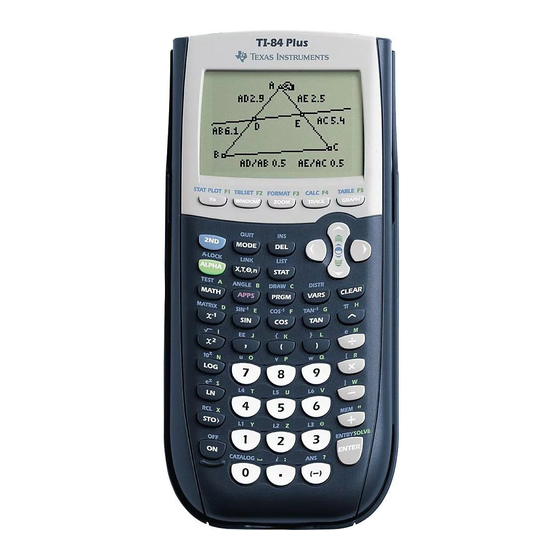
Texas Instruments TI-84 Plus Benutzerhandbuch
Vorschau ausblenden
Andere Handbücher für TI-84 Plus:
- Handbuch (747 Seiten) ,
- Anleitung (718 Seiten) ,
- Benutzerhandbuch (246 Seiten)
Inhaltszusammenfassung für Texas Instruments TI-84 Plus
- Seite 1 TI-84 Plus TI-84 Plus Silver Edition Bernutzerhandbuch Dieser Leitfaden îst gültig für die TI-84 Plus/TI-84 Plus Silver EditionSoftware-Version 2.55MP. Die aktuellste Version der Dokumentation finden Sie unter education.ti.com/guides.
- Seite 2 Programme und Handbücher bezieht, die ohne eine weitere Form der Gewährleistung zur Verfügung gestellt werden. In keinem Fall haftet Texas Instruments für spezielle, begleitende oder zufällige Beschädigungen in Verbindung mit dem Kauf oder der Verwendung dieser Materialien. Die einzige und ausschließliche Haftung von Texas Instruments übersteigt unabhängig von ihrer...
-
Seite 3: Inhaltsverzeichnis
Inhaltsverzeichnis Wichtig ............................. ii Kapitel 1: Bedienung des TI-84 Plus Silver Edition ..............1 Konventionen der Dokumentation ....................1 Das Tastenfeld des TI-84 Plus ......................1 Ein-/Ausschalten des TI-84 Plus ....................... 4 Einstellen des Anzeigekontrasts ..................... 5 Das Display ............................6 Austauschbares Frontcover ...................... - Seite 4 Konvergenzdarstellung mit Webdiagrammen ................117 Phasendiagramme ........................118 Vergleich der Folgenfunktionen beim TI-84 Plus und TI-82 ............120 Unterschiede bei den Tastenfunktionen des TI-84 Plus und TI-82 ..........120 Kapitel 7: Tabellen ......................... 122 Einführung: Nullstellen einer Funktion ..................122 Definition der Variablen ......................
- Seite 5 Die G-T (Graph/Tabelle)-Bildschirmteilung ................. 148 TI-84 Plus-Pixel im Horiz- und G-T-Modus .................. 149 Kapitel 10: Matrizen ........................ 151 Erste Schritte: Verwenden des MTRX-Schnelltastenmenüs ............151 Einführung: Lineare Gleichungssysteme ..................152 Definition einer Matrix ....................... 153 Anzeige von Matrizenelementen ....................154 Verwendung von Matrizen in Ausdrücken ................
- Seite 6 Die Applikation EasyData™ ......................276 Kapitel 15: CATALOG, Strings und hyperbolische Funktionen ..........279 TI-84 Plus -Operationen in CATALOG ..................279 Eingabe und Verwendung von Strings ..................280 Speichern eines Strings als Stringvariable .................. 281 Stringfunktionen und -befehle in CATALOG ................283 Hyperbolische Funktionen in CATALOG ..................
- Seite 7 Anhang B: Allgemeine Hinweise .................... 404 Variablen ............................404 Statistische Formeln ........................405 Finanzmathematische Formeln ....................408 Wichtiges zu Ihrem TI-84 Plus, das Sie wissen sollten ..............412 Fehlerzustände ..........................414 Informationen zur Genauigkeit ....................420 Funktionsgrenzen ........................422 Anhang C: Service- und Garantiehinweise ................
-
Seite 8: Bedienung Des Ti-84 Plus Silver Edition
Bedienung des TI-84 Plus Silver Edition Konventionen der Dokumentation Im Hauptteil dieses Handbuchs bezieht sich TI-84 Plus auf den TI-84 Plus Silver Edition, aber alle Anweisungen, Beispiele und Funktionen in diesem Handbuch gelten auch für den TI-84 Plus. Die beiden Grafikrechner unterscheiden sich lediglich durch den verfügbaren RAM-Speicher, die austauschbaren Frontcover und den ROM-Speicher für Flash-Anwendungen. - Seite 9 Berechnungen Das farbkodierte Tastenfeld Die Tasten des TI-84 Plus sind mit unterschiedlichen Farben gekennzeichnet, so dass Sie die gewünschte Taste sehr einfach finden können. Die hell gefärbten Tasten sind die Zifferntasten. Die Tasten auf der rechten Seite der Tastatur sind die gebräuchlichen mathematischen Funktionen.
- Seite 10 Schnelltastenmenü -Taste s für Funktionen erlaubt den Zugriff wie z. B. Vorlagen auf die für Brüche, n/d und gekennzeichneten weitere Sekundärfunktionen. Funktionen. ƒ -Tasten erlauben den Zugriff auf die gekennzeichneten alphanumerischen Funktionen. Kapitel 1: Bedienung des TI-84 Plus Silver Edition...
-
Seite 11: Ein-/Ausschalten Des Ti-84 Plus
Fehlermeldungen. • Wenn der TI-84 Plus ausgeschaltet ist und Sie ihn mit einem anderen Taschenrechner oder einem PC verbinden, “wacht der TI-84 Plus auf”, wenn Sie die Verbindung hergestellt haben. Um die Lebensdauer der Batterien zu verlängern, wird der durch die APD™TI-84 Plus -Funktion nach ungefähr fünf Minuten Inaktivität automatisch ausgeschaltet. -
Seite 12: Einstellen Des Anzeigekontrasts
9 (am dunkelsten) in der oberen rechten Ecke die ausgewählte Einstellung an. Ist der Kontrast sehr schwach oder sehr stark, ist die Ziffer eventuell nicht sichtbar. Der TI-84 Plus besitzt 40 Kontrasteinstellungen, so dass jede Ziffer zwischen 0 und 9 vier Hinweis: Einstellungen darstellt. -
Seite 13: Das Display
Das Display Anzeigearten Der TI-84 Plus zeigt sowohl Text wie auch Graphiken an. In Kapitel 3 werden die Graphiken beschrieben. In Kapitel 9 wird erklärt, wie beim TI-84 Plus der Bildschirm horizontal oder vertikal aufgeteilt wird, um Text und Graphiken gleichzeitig anzuzeigen. - Seite 14 Die MODE-Einstellungen legen fest, wie der TI-84 Plus die Ausdrücke interpretiert und die Ergebnisse anzeigt. Wenn eine Antwort, wie z. B. eine Liste oder Matrix, zu lang ist, um vollständig auf einer Zeile dargestellt zu werden, wird rechts oder links ein Pfeil (MathPrint™) bzw. Auslassungspunkte (Classic) angezeigt.
- Seite 15 Um von einem anderen Bildschirm zum Hauptbildschirm zurückzukehren, drücken Sie y 5. Belegtanzeige Wenn der TI-84 Plus Berechnungen oder Zeichnungen ausführt, erscheint als Belegtanzeige eine sich bewegende vertikale Linie rechts oben am Bildschirm. Tritt beim Zeichnen eines Graphen Kapitel 1: Bedienung des TI-84 Plus Silver Edition...
-
Seite 16: Austauschbares Frontcover
Graphen und Editoren besitzen teilweise weitere Cursorformen, die in anderen Kapiteln beschrieben werden. Austauschbares Frontcover Das Frontcover des TI-84 Plus Silver Edition ist austauschbar, so dass Sie den Look Ihres Handheld nach Wunsch verändern können. Ein Angebot unterschiedlichster Frontcover finden Sie im TI Online Store unter education.ti.com. -
Seite 17: Verwenden Der Uhr
Verwenden der Uhr Sie können Datum und Uhrzeit einstellen, ein Darstellungsformat auswählen und die Uhr ein- oder ausschalten. Die Uhr ist standardmäßig eingeschaltet und der Zugriff auf sie erfolgt über das Mode-Menü. Kapitel 1: Bedienung des TI-84 Plus Silver Edition... - Seite 18 8. Drücken Sie † , um hervorzuheben. AM/PM Drücken Sie ~ oder | , um das gewünschte Format hervorzuheben. Drücken Sie Í. 9. Um Änderungen zu speichern, drücken Sie †, um zu markieren. Drücken Sie Í. SAVE Kapitel 1: Bedienung des TI-84 Plus Silver Edition...
- Seite 19 Um die Anwendung Uhr zu schließen und zum Startbildschirm zurückzukehren, wählen Sie . Drücken Sie Í. Quit — oder—- • Um zur Anwendung Uhr zurückzukehren und den Fehler zu korrigieren, wählen Sie . Drücken 2: Goto Sie Í. Kapitel 1: Bedienung des TI-84 Plus Silver Edition...
-
Seite 20: Eingabe Von Ausdrücken Und Befehlen
Was versteht man unter einem Ausdruck? Ein Ausdruck ist eine Folge von Zahlen, Variablen, Funktionen und ihren Argumenten. Diese Folge dient zur Berechnung eines einzigen Ergebnisses. Auf dem TI-84 Plus geben Sie einen Ausdruck genauso ein, wie Sie ihn auf Papier schreiben würden. pR ist z. - Seite 21 Modus-Einstellungen angezeigt. Antwort Die meisten Funktionen und Operationen des TI-84 Plus sind Symbole, die aus mehreren Zeichen bestehen. Sie müssen das Symbol über das Tastenfeld oder ein Menü eingeben. Geben Sie nicht die Buchstaben ein! Um beispielsweise den Logarithmus von 45 zu berechnen, geben Sie «...
-
Seite 22: Funktionen
Hinweis geben Sie dann den Exponenten ein. Bei der Eingabe einer Zahl in Exponentialdarstellung zeigt der TI-84 Plus nicht automatisch die Antworten in Exponentialdarstellung oder technischer Notation an. Das Anzeigeformat wird durch die Moduseinstellungen und die Größe der Zahl festgelegt. - Seite 23 Namen (z. B. für eine Gruppe oder ein Programm) einzugeben, wird die Alpha-Sperre automatisch eingeschaltet. „ Ermöglicht die Eingabe von X im Func-Modus, von T im Par-Modus, von im Pol-Modus oder von n im Seq-Modus. Kapitel 1: Bedienung des TI-84 Plus Silver Edition...
-
Seite 24: Festlegen Der Moduseinstellungen
Festlegen der Moduseinstellungen Prüfen der Moduseinstellungen Die Moduseinstellungen legen fest, wie der TI-84 Plus Zahlen und Graphen anzeigt und interpretiert. Beim Ausschalten des TI-84 Plus werden die Einstellungen über die Constant Memory-Funktion beibehalten. Alle Zahlen, einschließlich der Matrizenelemente, Vektoren und Listen, werden gemäß... -
Seite 25: Set Clock
Notationsmodi beeinflussen nur die Art, wie eine Antwort auf dem Hauptbildschirm angezeigt wird. Numerische Antworten können mit bis zu 10 Zeichen und einem zweistelligen Exponenten und als Brüche angezeigt werden. Sie können eine Zahl in einem beliebigen Format eingeben. Kapitel 1: Bedienung des TI-84 Plus Silver Edition... - Seite 26 Ergebnis aber nicht in 10 Ziffern Hinweis: Normal angegeben werden kann (oder das absolute Ergebnis unter 0,001 liegt), stellt der TI-84 Plus das Ergebnis in Exponentialschreibweise dar. Float, 0123456789 (Fließkomma) Dezimalanzeige stellt bis zu zehn Ziffern dar, plus Vorzeichen und Float Dezimalzeichen.
- Seite 27 (gleichzeitige graphische Auswertung) berechnet und zeichnet alle ausgewählten Simul Funktionen für einen einzelnen X-Wert und berechnet und zeichnet sie dann für den nächsten X- Wert. Unabhängig davon, welche Einstellung ausgewählt ist, zeichnet der TI-84 Plus erst Hinweis: nacheinander alle Statistikzeichnungen, bevor Funktionen gezeichnet werden. Real, a+b...
- Seite 28 Ausdruck ein Bruch eingegeben, wird die Antwort ebenfalls als Bruch angezeigt, soweit möglich. Wenn im Ausdruck eine Dezimalzahl auftaucht, erfolgt die Ausgabe ebenfalls als Dezimalzahl. zeigt Antworten als ganze Zahlen oder als Dezimalzahlen an. Kapitel 1: Bedienung des TI-84 Plus Silver Edition...
- Seite 29 Kataloghilfe-Anwendung (Œ) aus, wenn Sie weitere Syntaxhilfe benötigen. Off: Die Funktion oder der Befehl wird ohne Syntaxhilfe (Assistent) in die Cursorstelle eingefügt Set Clock Mit Hilfe der Uhr können Sie Uhrzeit, Datum und Anzeigeformate der Uhr einstellen. Kapitel 1: Bedienung des TI-84 Plus Silver Edition...
-
Seite 30: Ti-84 Plus Variablennamen Verwenden
TI-84 Plus Variablennamen verwenden Variablen und definierte Elemente Mit dem TI-84 Plus können Sie verschiedene Datentypen, wie reelle und komplexe Zahlen, Matrizen, Listen, Funktionen, Statistikzeichnungen, Graph-Datenbanken, Graph-Darstellungen und Strings eingeben und verwenden. Der TI-84 Plus verwendet vordefinierte Bezeichnungen für Variablen und andere gespeicherte Elemente. -
Seite 31: Speichern Von Variablenwerten
Archivierte Variablen werden durch Sterne (ä) links neben dem Variablennamen gekennzeichnet. Archivierte Variablen können nicht bearbeitet oder ausgeführt werden. Sie lassen sich nur anzeigen und aus dem Speicher entfernen. Wenn Sie beispielsweise Kapitel 1: Bedienung des TI-84 Plus Silver Edition... -
Seite 32: Abruf Von Variablenwerten
3. Drücken Sie Í. Die Variableninhalte werden an der Cursorposition eingefügt, an der sich der Cursor vor Beginn dieser Schritte befand. Sie können die in den Ausdruck eingefügten Zeichen bearbeiten, ohne damit den Hinweis: Wert im Speicher zu ändern. Kapitel 1: Bedienung des TI-84 Plus Silver Edition... -
Seite 33: Scrollen Durch Ältere Eingaben Auf Dem Hauptbildschirm
Í Zugriff auf eine vorherige Eingabe Der TI-84 Plus speichert so viele vorhergehende Eingaben wie möglich (bis zu 128 Bytes). Um durch diese Eingaben zu blättern, drücken Sie wiederholt y [. Umfasst eine einzige Kapitel 1: Bedienung des TI-84 Plus Silver Edition... - Seite 34 Ausdrücke und Befehle werden in ENTRY gespeichert. Wenn Sie y [ drücken, werden alle durch Doppelpunkt getrennte Ausdrücke und Befehle an der aktuellen Cursorposition eingefügt. Sie können die Eingaben beliebig bearbeiten und alle mit Í ausführen. Kapitel 1: Bedienung des TI-84 Plus Silver Edition...
- Seite 35 Drücken Sie y Z, um den Variablennamen an die aktuelle Cursorposition zu kopieren. Wird der Ausdruck ausgewertet, verwendet der TI-84 Plus bei der Berechnung den Wert Berechnen Sie die Fläche eines Gartens von 1,7 Meter mal 4,2 Meter. Berechnen Sie dann den Ertrag pro Quadratmeter bei einem Gesamtertrag von insgesamt 147 Tomaten.
-
Seite 36: Ti-84 Plus Menüs
TI-84 Plus Menüs Arbeiten mit einem TI-84 Plus Menü Auf die meisten Operationen des TI-84 Plus können Sie über Menüs zugreifen. Wenn Sie eine Taste oder eine Tastenkombination drücken, um ein Menü anzuzeigen, erscheinen in der obersten Zeile ein oder mehrere Menünamen. - Seite 37 Anzeige eines Menüs Beim Arbeiten mit dem TI-84 Plus werden Sie häufig auf die Optionen der Menüs zugreifen müssen. Wenn Sie eine Taste drücken, um ein Menü aufzurufen, ersetzt dieses Menü zeitweilig Ihren Arbeitsbildschirm. Wenn Sie beispielsweise drücken, wird das -Menü...
-
Seite 38: Vars- Und Vars Y-Vars-Menüs
Drücken Sie † oder }, um den Cursor auf die • gewünschte Option zu setzen und drücken Sie dann Í. Nachdem Sie eine Menüoption ausgewählt haben, zeigt der TI-84 Plus in der Regel wieder den vorhergehenden Bildschirm an. Bei den Menüs , und können Sie nur eine der... - Seite 39 3:Polar Menü aus. Ein Untermenü wird angezeigt. VARS Y-VARS- 3. Falls Sie oder aus dem -Menü ausgewählt haben, können 1:Window 2:Zoom 5:Statistics VARS Sie ~ oder | drücken, um weitere Untermenüs anzuzeigen. Kapitel 1: Bedienung des TI-84 Plus Silver Edition...
-
Seite 40: Eos™ (System Zur Lösung Von Gleichungen)
Innerhalb einer Prioritätenebene wertet EOS™ Operationen von links nach rechts aus. Hinweis: Berechnungen innerhalb von Klammern werden zuerst durchgeführt. Implizite Multiplikation Der TI-84 Plus erkennt implizite Multiplikationen, so dass Sie nicht bei jeder Multiplikation ausdrücklich immer ¯ drücken müssen. Beispielsweise interpretiert der TI-84 Plus 4sin(46) als implizite Multiplikation. -
Seite 41: Sonderfunktionen Des Ti-84 Plus
Zur Eingabe einer negativen Zahl verwenden Sie die Negationstaste. Drücken Sie Ì und geben dann die Zahl ein. Beim TI-84 Plus befindet sich die Negation auf der dritten Ebene der EOS- Hierarchie. Operationen auf der ersten Ebene wie z. B. Quadrieren werden vor der Negation berechnet. -
Seite 42: Archivierung
Detaillierte Informationen finden Sie in Kapitel 18. Weitere TI-84 Plus-Funktionen Im TI-84 Handbuch, das Ihrem Grafikrechner beiliegt, haben Sie die grundlegenden Operationen des TI-84 Plus kennen gelernt. Dieses Handbuch beschäftigt sich im Detail mit den weiteren Eigenschaften und Fähigkeiten des TI-84 Plus. Graphische Darstellungsmöglichkeiten Sie können bis zu zehn Funktionen, bis zu sechs parametrisierte und polare Funktionen sowie... - Seite 43 Die Ergebnisse eines Hypothesentests können graphisch oder numerisch dargestellt werden. Detaillierte Informationen finden Sie in Kapitel 13. Anwendungen Ihr TI-84 Plus enthält neben den oben genannten Anwendungen noch weitere Flash- Anwendungen. Drücken Sie Œ, um eine komplette Liste der mit Ihrem Grafikrechner gelieferten Anwendungen zu erhalten.
- Seite 44 Silver Edition verbunden werden kann. Zudem verfügt der TI-84 Plus über einen E/A-Anschluss, der es ermöglicht, den Grafikrechner über ein E/A-Geräteverbindungskabel mit einem anderen TI-84 Plus Silver Edition, TI-84 Plus, TI-83 Plus, TI-83, TI-82, TI-73 oder CBL 2™- bzw. CBR™- System zu verbinden.
-
Seite 45: Fehler
• einen Befehl ausführt. • einen Graphen zeichnet. • einen Wert speichert. Entdeckt der TI-84 Plus einen Fehler, erscheint eine Fehlermeldung mit einer Menü-Überschrift oder . Anhang B beschreibt jeden Fehlertyp und die mögliche ERR:SYNTAX ERR:DOMAIN Fehlerursache. auswählen (oder y 5 oder ‘ drücken), wird der Hauptbildschirm •... -
Seite 46: Mathematische, Winkel- Und Testoperationen
Einführung: Münzen werfen Erste Schritte ist eine kurz gehaltene Einführung. Für Einzelheiten lesen Sie bitte das gesamte Kapitel. Für weitere Wahrscheinlichkeitssimulationen testen Sie die Probability Simulations App für den TI-84 Plus. Sie können diese App von education.ti.com herunterladen. Angenommen, Sie möchten ein Modell erstellen, in dem eine “faire” Münze zehn Mal geworfen wird. -
Seite 47: Math-Operationen Über Das Tastenfeld
3. Drücken Sie ~ oder |, um weitere Zählungen in der Liste anzuzeigen. Ein Pfeil (MathPrint™- Modus) oder Auslassungspunkte (Classic-Modus) zeigt an, dass die Liste über den Bildschirm hinaus reicht. 4. Drücken Sie ¿ y d Í, um die Daten MathPrint™... - Seite 48 Die inversen trigonometrischen Funktionen (Arkussinus y ?, Arkuscosinus y @ und Arkusstangens y A) können mit reellen Zahlen, Ausdrücken und Listen verwendet werden. Die aktuelle Einstellung des Winkel-Modus beeinflußt die Interpretation. 1 (Wert) 1 (Wert) 1 (Wert) Die trigonometrischen Funktionen sind nicht bei komplexen Zahlen anwendbar. Hinweis: Potenz, Quadrat, Quadratwurzel ^ (Potenz Ý›),...
- Seite 49 Hinweis: Subtraktionszeichen (N), das mit ¹ eingefügt wird. p (Pi) wird als Konstante im TI-84 Plus gespeichert. Drücken Sie y B, um das Symbol p an der aktuellen Cursorposition einzufügen. Bei Berechnungen verwendet der TI-84 Plus den Wert 3,1415926535898 für p.
-
Seite 50: Math-Operationen
MATH-Operationen Das MATH-Menü -Menü aufzurufen, drücken Sie . Um das MATH MATH NUM CPX PRB Anzeige des Ergebnisses als Bruch 1:4Frac Anzeige des Ergebnisses als Dezimalzahl 2:4Dec Dritte Potenz Kubikwurzel ‡ xte Wurzel ‡ Minimum einer Funktion 6:fMin( Maximum einer Funktion 7:fMax( 8:nDeriv( Numerische Ableitung... - Seite 51 : Mit dem Schnelltastenmenü können Sie schnell zwischen den Zahlentypen Hinweis FRAC umschalten. Drücken Sie , um einen Wert umzuwandeln. Dritte Potenz, Kubikwurzel (Dritte Potenz) liefert die dritte Potenz einer reellen oder komplexen Zahl, eines Ausdrucks, einer Liste oder quadratischen Matrix. Wert (Kubikwurzel) liefert die Kubikwurzel einer reellen oder komplexen Zahl, eines Ausdrucks oder ‡...
- Seite 52 In diesem Handbuch werden optionale Argumente mit den dazugehörenden Kommata in Hinweis: Klammern gesetzt ([ ]), MathPrint™ Classic nDeriv( (Numerische Ableitung) ergibt eine genäherte Ableitung eines bezüglich einer nDeriv( Ausdrucks , wobei der , mit dem die Ableitung berechnet wird, und H (wenn nicht anders ariablen Wert angegeben, gilt die Voreinstellung 1âN3) gegeben sind.
-
Seite 53: Der Gleichungslöser
Aufgrund der Methode, die zur nDeriv( Ausdruck Berechnung von verwendet wird, kann der TI-84 Plus fälschlich einen Ableitungswert an nDeriv( einem nicht-differenzierbaren Punkt angeben. fnInt( (Funktionsintegral) ergibt das numerische Integral (Gauss-Kronrod Methode) eines fnInt( Ausdrucks bezüglich der... - Seite 54 2. Geben Sie den Ausdruck auf eine der folgenden drei Arten ein. • Geben Sie den Ausdruck direkt in den Gleichungslöser ein. • Fügen Sie einen Y= Variablennamen aus dem Schnelltastenmenü ( ) in YVARS den Gleichungslöser ein. Drücken Sie y K, fügen Sie einen Y= Variablennamen aus dem •...
- Seite 55 3. Geben Sie einen ersten Lösungsvorschlag für die Variable ein, nach der Sie suchen. Dies ist optional, kann aber dazu beitragen, die Lösung schneller zu finden. Bei Gleichungen mit mehreren Lösungen versucht der TI-84 Plus die Lösung anzuzeigen, die Ihrem Lösungsvorschlag am nächsten kommt.
- Seite 56 Sie ƒ \. Kontrolle des Lösungsprozesses für Solver oder solve( Der TI-84 Plus löst Gleichungen über einen iterativen Prozeß. Um diesen Prozeß zu steuern, geben Sie Grenzen ein, die sehr nahe an der Lösung liegen und geben innerhalb dieser Grenzen einen ersten Lösungsvorschlag ein.
-
Seite 57: Die Math Num (Zahlen) Operationen
Grenzen, in denen die gesuchten Lösungen wahrscheinlich liegen, gegeben sind. Die Voreinstellung für Grenze ist L1â99. Die Voreinstellung für Grenze ist 1â99. untere obere solve(Ausdruck,Variable,Lösungsvorschlag ,{untere obere} wird gleich Null gesetzt Der Wert der wird im Speicher nicht aktualisiert. Der Ausdruck Variablen kann ein Wert oder eine Liste mit zwei Werten sein. - Seite 58 MATH NUM CPX PRB Konvertiert einen unechten Bruch in eine gemischte Zahl bzw. eine Un/d gemischte Zahl in einen unechten Bruch. Konvertiert eine Dezimalzahl in einen Bruch bzw. einen Bruch in eine Dezimalzahl. Zeigt im MathPrint™-Modus die Vorlage für gemischte Zahlen an. Im C:Un/d Classic -Modus wird ein kleines u zwischen der ganzen Zahl und dem Bruch angezeigt.
- Seite 59 iPart(, fPart( (ganzzahliger Teil) ergibt den ganzzahligen Teil bzw. Teile einer reellen oder komplexen iPart( Zahl, eines Ausdrucks, einer Liste oder Matrix. iPart(Wert) (Dezimalanteil) ergibt den Dezimalanteil bzw. die Dezimalanteile einer reellen oder fPart( komplexen Zahl, eines Ausdrucks, einer Liste oder einer Matrix. fPart(Wert) Hinweis: Wie das Bruchergebnis angezeigt wird, ist abhängig von den Einstellungen für den Antworten- Modus.
- Seite 60 Für einen gegebenen ist das Ergebnis von mit dem Resultat von für nicht- Hinweis: Wert int( iPart( negative Zahlen und negative Ganzzahlen identisch, aber um eine Ganzzahl niedriger als das Ergebnis von für negative nicht-ganzzahlige Zahlen. iPart( min(, max( (Kleinster Wert) liefert den kleineren Wert von oder das kleinste Element einer min( WertA...
- Seite 61 Gibt den Rest des Ergebnisses einer Division zweier positiver Ganzzahlen, remainder( Dividend , aus, von denen jeder eine Liste sein kann. Der Divisor kann nicht Null sein. Wenn Divisor beide Argumente Listen sind, müssen sie die gleiche Anzahl an Elementen enthalten. Wenn ein Argument eine Liste ist und das andere nicht, wird das Argument ohne Liste mit jedem Element der Liste gepaart und eine Liste ausgegeben.
-
Seite 62: Komplexe Zahlen Eingeben Und Verwenden
Komplexe Zahlen eingeben und verwenden Modi für komplexe Zahlen Im TI-84 Plus können komplexe Zahlen in algebraischer oder trigonometrischer Form angezeigt werden. Um einen Modus für die Anzeige komplexer Zahlen zu wählen, drücken Sie z und wählen dann einen der beiden Modi. - Seite 63 Im TI-84 Plus können komplexe Zahlen für Variablen eingesetzt werden. Komplexe Zahlen sind auch als Elemente von Listen zulässig. Im Modus wird bei Ergebnissen, die aus einer komplexen Zahl bestehen, ein Fehler Real ausgegeben, wenn die Eingabe keine komplexe Zahl war. Zum Beispiel erhalten Sie im Modus für...
- Seite 64 Hinweis zu den Modi „Radian“ und „Degree“ Für komplexe Zahlenberechnungen sollte Bogenmaß verwendet werden. Intern konvertiert der TI-84 Plus alle eingegebenen Winkel in Bogenmaß, nicht aber die Werte für Exponential-, Logarithmus- oder Hyperbelfunktionen. Im Modus „Degree“ (Winkelmaß) sind Identitätsgleichungen mit einer komplexen Zahl, wie...
-
Seite 65: Math Cpx (Komplexen)-Operationen
Um eine komplexe Zahl in polarer Form einzugeben, geben Sie den Wert von ) ein, Betrag drücken y J (Exponentialfunktion), geben den Wert von q ( ) ein und drücken y V Winkel (Konstante). Betrage^(Winkeli) MathPrint™ Classic MATH CPX (komplexen)-Operationen Das MATH CPX-Menü... - Seite 66 real( (Realteil) ergibt den Realteil einer komplexen Zahl oder einer Liste komplexer Zahlen. real( liefert den Wert real(a+bi) ä liefert den Wert real(re^( cos( MathPrint™ Classic imag( (Imaginärteil) liefert den imaginären (nicht-reellen) Teil einer komplexen Zahl oder einer imag( Liste mit komplexen Zahlen. liefert den Wert imag(a+bi) ä...
- Seite 67 abs( (Absolutwert) gibt den Betrag (Modul), abs( , einer komplexen Zahl oder einer Liste komplexer Zahlen zurück. Sie können abs( auch aus dem Schnelltastenmenü heraus FUNC aufrufen (t _ ) liefert den Wert abs(a+bi liefert den Wert (Betrag). abs(re^( 4Rect (rechtwinkliges Anzeigeformat) stellt ein komplexes Ergebnis im rechtwinkligem Format dar.
-
Seite 68: Math Prb (Wahrscheinlichkeits)-Operationen
Mit jeder Ausführung von erzeugt der TI-84 Plus dieselbe Zufallszahlenfolge für einen rand, angegebenen Grundwert. Der beim TI-84 Plus voreingestellte Wert für . Um eine andere rand Zufallszahlenfolge zu erzeugen, speichern Sie einen anderen Wert, der sich von 0 unterscheidet, . - Seite 69 nPr , nCr (Anzahl der Permutationen) liefert die Anzahl der Permutationen von bei einer Zahlelementen bestimmten pro Zeitpunkt. müssen positive ganze Zahlen sein. Sowohl Zahl Elemente Zahl können Listen sein Elemente Zahl Elemente nPr Zahl (Anzahl der Kombinationen) liefert die Anzahl der Kombinationen von Zahlelementen für eine Zahl zu einem Zeitpunkt.
- Seite 70 randInt( (ganze Zufallszahl) erzeugt eine ganzzahlige Zufallszahl innerhalb einer randInt( unteren oberen ganzzahligen Intervallgrenze. Um eine Liste mit Zufallszahlen zu erzeugen, geben Sie einen ganzzahligen Wert > 1 für (Anzahl der Versuche; wenn nicht anders angegeben, ist die Versuche Voreinstellung 1). randInt(untere Grenze,obere Grenze ,Versuche randNorm(...
-
Seite 71: Angle (Winkel)-Operationen
ANGLE (Winkel)-Operationen Das ANGLE-Menü Menü aufzurufen, drücken Sie y ;. Das ANGLE Um das ANGLE Menü zeigt Winkelangaben und - anweisungen an. Beim TI-84 Plus beeinflußt die Moduseinstellung Radian/Degree die Interpretation der ANGLE-Menüoptionen. ANGLE chreibweise in Grad 1:¡ Schreibweise in Minuten Schreibweise im Bogenmaß... - Seite 72 Winkelmodus gewählt ist, müssen Sie ¡ verwenden, damit der TI-84 Plus das Argument als Grad, Minuten und Sekunden interpretieren kann. Degree (Grad-) Anzeigemodus Radian (Bogenmaß-) Anzeigemodus Grad, Minuten, Sekunden Mit ¡ (Grad) können Sie einen Winkel oder eine Liste von Winkeln in Grad festlegen, unabhängig von der aktuellen Einstellung des Winkelanzeigemodus.
-
Seite 73: Test (Vergleichs)-Operationen
Ergebnis R8Pr (, R8Pq(, P8Rx(, P8Ry( konvertiert rechtwinklige in polare Koordinaten oder liefert einen Wert für konvertiert rechtwinklige in polare Koordinaten und liefert einen Wert für q. können Listen sein. Pr(x,y), R (x,y) Hinweis: Eingestellt ist der Modus Radian. konvertiert polare in rechtwinklige Koordinaten und ergibt einen Wert für konvertiert polare in rechtwinklige Koordinaten und ergibt einen Wert für und q können Listen sein. -
Seite 74: Test Logic (Boolsche)-Operationen
Tests verwenden Vergleichsoperatoren werden nach mathematischen Funktionen gemäß den EOS-Regeln (Kapitel 1) ausgewertet. • Der Ausdruck ergibt . Der TI-84 Plus führt gemäß den EOS-Regeln die Addition 2+2=2+3 zuerst durch und vergleicht dann 4 mit 5. • Der Ausdruck ergibt . - Seite 75 Boolsche Operatoren Boolsche Operatoren werden oft in Programmen zur Steuerung des Programmflusses sowie bei graphischen Darstellungen verwendet, um den Graphen einer Funktion zu zeichnen. Werte werden als Null (falsch) oder Nichtnull (wahr) interpretiert. and, or, xor (exklusive oder-Funktion) ergeben gemäß der untenstehenden Tabelle den Wert wenn ein Ausdruck wahr ist, oder , wenn ein Ausdruck falsch ist.
-
Seite 76: Graphische Darstellung Von Funktionen
) einzugeben und die obere Hälfte des Kreises festzulegen. Der Ausdruck Y=L‡(100NX ) definiert die untere Hälfte des Kreises. Im TI-84 Plus können Sie eine Funktion durch eine andere definieren. Um zu definieren, drücken Sie Ì, um das Negationszeichen einzugeben. -
Seite 77: Definition Eines Graphen
Ähnlichkeiten bei den Graphikmodi des TI-84 Plus Kapitel 3 befaßt sich speziell mit der Darstellung von Funktionsgraphen, aber die Schritte sind bei allen Graphikmodi des TI-84 Plus sehr ähnlich. Kapitel 4, 5 und 6 beschreiben Besonderheiten der Parameterdarstellung sowie der Darstellung in Polarkoordinaten sowie von Folgen. -
Seite 78: Festlegen Der Graphikmodi
Um den Modus-Bildschirm anzuzeigen, drücken Sie z. Die Voreinstellungen sind markiert. Um Funktionen zeichnen zu können, müssen Sie den Modus auswählen, bevor Sie Werte für die Func Fenstervariablen und Funktionen eingeben. Der TI-84 Plus verfügt über vier Graphikmodi: • (Funktionsdarstellung) Func •... -
Seite 79: Funktionsdefinition Im Y= Editor
2. Drücken Sie †, ~, | und }, um den Cursor auf den gewünschten Modus zu setzen. 3. Drücken Sie Í, um die Modusbezeichnung an der Cursorposition einzufügen. Der Modus wird bei Ausführung des Programms geändert. Funktionsdefinition im Y= Editor Anzeige von Funktionen im Y= Editor Um den Y= Editor aufzurufen, drücken Sie o. -
Seite 80: Auswahl Von Funktionen
Sie den YVAR Cursor auf den Funktionsnamen und drücken Sie Í. "Ausdruck" Bei der Ausführung des Befehls speichert der TI-84 Plus den Ausdruck in der dafür reservierten Variable , wählt die Funktion aus und zeigt die Meldung Done Berechnung einer Y= Funktionen in einem Ausdruck Sie können den Wert einer Y= Funktion... - Seite 81 Gehen Sie folgendermaßen vor, um eine Funktion im Y= Editor zu aktivieren oder deaktivieren. 1. Drücken Sie o, um den Y= Editor anzuzeigen. 2. Setzen Sie den Cursor auf die Funktion, die Sie auswählen bzw. deren Auswahl Sie wieder aufheben möchten. 3.
-
Seite 82: Festlegen Des Graphikstils Für Funktionen
5. Bestätigen Sie mit Í. Bei der Ausführung des Befehls wird der Aktivierungs- /Deaktivierungszustand jeder Funktion mit den aktuellen Moduseinstellungen übernommen und die Meldung angezeigt. Done Im Modus beispielsweise deaktiviert alle Funktionen im Editor und Func FnOff :FnOn 1,3 aktiviert dann die Funktionen Festlegen des Graphikstils für Funktionen Graphikstil- Symbole im Y= Editor Die folgende Tabelle enthält die für die Darstellung von Funktionen verfügbaren Graphikstile. - Seite 83 5. Drücken Sie ~, } oder †, wenn Sie einen Stil ausgewählt haben. Schattierung ober- und unterhalb eines Graphen Wenn Sie für zwei oder mehrere Funktionen é oder ê auswählen, schaltet der TI-84 Plus durch vier Schattierungsmuster. Die erste Funktion mit dem Graphikstil é oder ê wird mit Vertikallinien schattiert.
-
Seite 84: Definition Der Variablen Für Das Anzeigefenster
GraphStyle(Funktion#,Graphikstil#) auf é. Wird dieses Programm z. B. im Modus ausgeführt, setzt Func GraphStyle(1,3) Y1 Definition der Variablen für das Anzeigefenster Das Anzeigefenster des TI-84 Plus Das Anzeigefenster ist Teil der Koordinatenebene, die über definiert Xmin Xmax Ymin u Ymax ist,. - Seite 85 5. Wählen Sie die Fenstervariable aus, der Sie den Wert zuweisen möchten. Der Variablenname wird an der aktuellen Cursorposition eingefügt. 6. Drücken Sie Í, um den Befehl abzuschließen. Bei Ausführung des Befehls speichert der TI-84 Plus den Wert der Fenstervariablen und zeigt den Wert an. @X und @Y...
-
Seite 86: Definition Des Anzeigeformats Von Graphen
benachbarten Pixels eines Diagramms (Darstellungsgenauigkeit). @ und @ werden beim Anzeigen eines Diagramms aus berechnet. Xmin Xmax Ymin Ymax Xmax Xmin – Ymax Ymin – ΔX ΔY -------------------------------------- - -------------------------------------- - Sie können an @ und @ direkt Werte zuweisen. In diesem Fall werden aus @ Xmax Ymax... - Seite 87 RectGC, PolarGC (rechtwinklige Koordinaten) zeigt die Cursorposition als rechtwinklige Koordinaten X und RectGC Y an. (Polarkoordinaten) zeigt die Cursorposition in den Polarkoordinaten R und q an. PolarGC Die Einstellungen bei legen fest, welche Variablen aktualisiert werden, wenn Sie RectGC/PolarGC den Graphen zeichnen, den freibeweglichen Cursor bewegen oder einen Verlauf anzeigen lassen. •...
-
Seite 88: Anzeige Eines Graphen
Smart Graph Smart Graph ist eine TI-84 Plus -Einrichtung, die den letzten Graph sofort noch einmal anzeigt, wenn Sie s drücken, sofern seit der letzten Anzeige des Graphen nichts geändert wurde, das eine erneute graphische Auswertung der Funktionen notwendig macht. -
Seite 89: Untersuchung Von Graphen Mit Freibeweglichem Cursor
Die Funktion Y2 wird über die ursprüngliche Funktion Y1 gezeichnet. Zeichnen einer Kurvenschar Wenn Sie eine Liste (Kapitel 11) als Element eines Ausdruck eingeben, zeichnet der TI-84 Plus die Funktion für jeden Listenwert, so daß eine Kurvenschar entsteht. Im Modus... -
Seite 90: Untersuchung Von Graphen Mit Trace
Um den Graphen ohne Koordinatenwerte und Cursor anzuzeigen, drücken Sie ‘ oder Í. Sobald Sie |, ~, } oder † drücken, bewegt sich der Cursor erneut von der selben Position aus. Zeichengenauigkeit Der freibewegliche Cursor bewegt sich pixelweise auf dem Display. Wenn Sie den Cursor auf einen Punkt setzen, der scheinbar Element einer Funktion ist, kann der Cursor in der Nähe der Kurve, aber nicht unbedingt auf der Kurve sein. - Seite 91 Bewegt sich der -Cursor entlang einer Funktion, wird der Y-Wert aus dem X-Wert TRACE berechnet, d. h. . Ist die Funktion bei einem X-Wert undefiniert, ist der Y-Wert leer. Yn(X) TRACE-Cursor auf der Kurve Wenn Sie den -Cursor über das Display hinausbewegen, werden die Koordinatenwerte TRACE weiterhin der Bewegung entsprechend angezeigt.
-
Seite 92: Untersuchung Von Graphen Mit Zoom
Verlassen und Rückkehr zu TRACE Wenn Sie verlassen und wieder in zurückkehren, steht der Cursor erneut an der TRACE TRACE Stelle, an der er bei Verlassen von stand, solange der Graph nicht mit Smart Graph neu TRACE gezeichnet wurde. Verwendung von TRACE in einem Programm Drücken Sie in einer leeren Zeile im Programmeditor r. - Seite 93 ZOOM MEMORY D: ZFrac1/4 Stellt die Fenstervariablen so ein, dass Sie in Schritten von Punkt zu Punkt wechseln können, sofern möglich. Setzt X und Y auf E: ZFrac1/5 Stellt die Fenstervariablen so ein, dass Sie in Schritten von Punkt zu Punkt wechseln können, sofern möglich. Setzt X und Y auf F: ZFrac1/8...
- Seite 94 ZOOM 3. Setzen Sie den Zoomcursor auf den Punkt, der der Mittelpunkt des neuen Anzeigefensters werden soll. 4. Drücken Sie Í. Der TI-84 Plus paßt das Anzeigefenster über XFact Yfact aktualisiert die Fenstervariablen und zeichnet die ausgewählten Funktionen mit der Cursorposition als Mittelpunkt neu.
- Seite 95 ZStandard zeichnet die Funktionen sofort neu. Die Fenstervariablen werden auf die unten ZStandard angeführten Standardwerte gesetzt. Xres=1 Xmin= Ymin= Xmax=10 Ymax=10 Xscl=1 Yscl=1 ZTrig zeichnet die Funktionen sofort neu. Die Fenstervariablen werden auf die Standardwerte für ZTrig die trigonometrischen Funktionen eingestellt. Die Voreinstellungen für den Modus lauten Radian folgendermaßen:...
- Seite 96 ZFrac1/2 zeichnet die Funktionen sofort neu. Die Fenstervariablen werden auf die voreingestellten ZFrac1/2 Werte aktualisiert, wie nachstehend gezeigt. Diese Werte setzen @ und @ gleich 1/2 und setzen den X- und Y-Wert jedes Pixels auf eine Dezimalstelle. Xmin= 47/2 Ymin= 31/2 Xmax=47/2 Ymax=31/2...
-
Seite 97: Zoom Memory
ZFrac1/8 zeichnet die Funktionen sofort neu. Die Fenstervariablen werden auf die voreingestellten ZFrac1/8 Werte aktualisiert, wie nachstehend gezeigt. Diese Werte setzen @ und @ gleich 1/8 und setzen den X- und Y-Wert jedes Pixels auf eine Dezimalstelle. Xmin= 47/8 Ymin= 31/8 Xmax=47/8 Ymax=31/8... - Seite 98 ZoomRcl zeichnet die ausgewählten Funktionen in einem benutzerdefinierten Anzeigefenster. Das ZoomRcl benutzerdefinierte Anzeigefenster wird über die im Befehl gespeicherten Werte ZoomSto- festgelegt. Die Fenstervariablen werden mit den benutzerdefinierten Werten aktualisiert und der Graph gezeichnet. ZOOM FACTORS Die Zoomfaktoren ( ) sind positive Zahlen (nicht unbedingt ganze Zahlen) größer XFact YFact oder gleich 1.
-
Seite 99: Die Calc (Berechnungs)-Operationen
Die CALC (Berechnungs)-Operationen Das CALCULATE-Menü -Menü aufzurufen, drücken Sie y /. Mit den Optionen in diesem Menü Um das CALCULATE werden die aktuellen Graphenfunktionen analysiert. CALCULATE Berechnet einen Y-Wert einer Funktion für ein gegebenes X. 1: value Berechnet eine Nullstelle (x-Abschnitt) einer Funktion. 2: zero Berechnet ein Minimum einer Funktion. - Seite 100 zero findet die Nullstelle einer Funktion. Funktionen können mehrere Nullstellen besitzen, zero zero findet die Nullstelle, die am nächsten bei Ihrem Lösungsvorschlag liegt. Die Zeit, die mit dem Auffinden der richtigen Nullstelle verbraucht, hängt von der Genauigkeit zero der für die rechte und linke Grenze angegeben Werte sowie die Genauigkeit Ihres Lösungsvorschlags ab.
- Seite 101 1. Wählen Sie oder aus dem -Menü. Der aktuelle Graph wird 3:minimum 4:maximum CALCULATE eingeblendet. 2. Wählen Sie die Funktion aus und legen Sie die rechte und linke Grenze fest und geben Sie Ihren Lösungsvorschlag an, wie für beschrieben. zero Der Ergebniscursor steht auf der Lösung und die Koordinaten werden angezeigt, selbst wenn Sie ausgewählt haben.
- Seite 102 3. Drücken Sie | oder ~ oder geben Sie einen Wert ein, um einen X-Wert auszuwählen, für den die Ableitung bestimmt werden soll, und drücken Sie Í. Der Ergebniscursor steht auf der Lösung und die numerische Ableitung wird angezeigt. Um den gleichen X-Wert bei anderen Funktionen einzusehen, drücken Sie } oder †. Um den freibeweglichen Cursor wiederherzustellen, drücken Sie |, ~, } oder †.
-
Seite 103: Parameterdarstellungen
Kapitel 4: Parameterdarstellungen Einführung: Flugbahn eines Balls Diese Einführung ist eine Schnellübersicht. Die weiteren Details hierzu finden Sie in diesem Kapitel. Zeichnen Sie die Parameterdarstellung der Flugbahn eines Balls, der mit einer Anfangsgeschwindigkeit von 30 Metern pro Sekunde unter einem Winkel von 25¡ gegen die Horizontale vom Boden abgeschlagen wird. - Seite 104 3. Drücken Sie o. Drücken Sie „ ™ (um ¡ auszuwählen) ¤ Í, um in Abhängigkeit von zu definieren. „ ˜ ¤ ¹ 4. Drücken Sie ~ „ zu wählen) ¡ Í, um zu definieren. Die vertikale Vektorkomponente ist durch definiert.
-
Seite 105: Definition Und Darstellung Von Parameterdarstellungen
Displays angezeigt. Definition und Darstellung von Parameterdarstellungen Ähnlichkeiten bei den Graphikmodi des TI-84 Plus Die Schritte zur Definition einer Parameterdarstellung sind die gleichen wie bei der Definition von Funktionsgraphen. In Kapitel 4 wird vorausgesetzt, daß Sie Kapitel 3: Graphische Darstellung von Funktionen kennen. - Seite 106 Die zwei Komponenten X und Y definieren eine Parameterdarstellung. Sie müssen beide definieren. Auswahl von Parameter-darstellungen Der TI-84 Plus Plus stellt nur die ausgewählten Parameterdarstellungen dar. Im Y= Editor wird eine Parameterdarstellung ausgewählt, wenn die Gleichheitszeichen ( ) der X- und Y- Komponenten invertiert dargestellt sind.
- Seite 107 Formateinstellungen. Der Graphikmodus Seq besitzt noch eine zusätzliche Achsenformateinstellung. Anzeige eines Graphen Wenn Sie s drücken, zeichnet der TI-84 Plus die ausgewählten Parameterdarstellungen. Für mit Schrittweite ), werden die X- und Y-Komponenten jeden Wert von T (von...
-
Seite 108: Untersuchung Einer Parameterdarstellung
Untersuchung einer Parameterdarstellung Freibeweglicher Cursor Der freibewegliche Cursor in Par funktioniert auf die gleiche Weise wie bei Func. Im Format aktualisiert die Cursorbewegung die Werte von X und Y. Ist RectGC CoordOn ausgewählt, werden X und Y angezeigt. Im Format werden X, Y, R und q aktualisiert. - Seite 109 ZOOM Die ZOOM-Operationen in Par funktionieren genauso wie in Func. Hiervon sind nur die Fenstervariablen ) und ) betroffen. Xmin Xmax Xscl Ymin Ymax Yscl -Fenstervariablen ( ) sind nur betroffen, wenn Sie auswählen. Tmin Tmax Tstep Zstandard Die Optionen des Untermenüs ZT/Zq von VARS ZOOM sind die 1:ZTmin 2:ZTmax...
-
Seite 110: Polardarstellung Von Graphen
Kapitel 5: Polardarstellung von Graphen Einführung: Darstellung einer Rose in Polarkoordinaten Diese Einführung ist eine Schnellübersicht. Die weiteren Details hierzu finden Sie in diesem Kapitel. Die Polardarstellung R=Asin(Bq) beschreibt eine Rose. Stellen Sie die Rose für A=8 und B=2,5 graphisch dar und untersuchen Sie das Aussehen der Rose für andere Werte von A und B. 1. -
Seite 111: Definition Und Anzeige Von Graphen In Polarkoordinaten
Definition und Anzeige von Graphen in Polarkoordinaten Ähnlichkeiten bei den Graphikmodi des TI-84 Plus Die Schritte zur Definition eines Graphen in Polarkoordinaten sind die gleichen wie zur Definition eines Funktionsgraphen. Kapitel 5 setzt voraus, daß Sie mit Kapitel 3: Graphische Darstellung von Funktionen vertraut sind. - Seite 112 Auswahl von Polardarstellungen Der TI-84 Plus stellt nur die ausgewählten Polardarstellungen graphisch dar. Im Y= Editor ist eine Polardarstellung ausgewählt, wenn das Gleichheitszeichen ( ) markiert ist. Sie können beliebig viele Polardarstellungen auswählen. Um den Auswahlstatus zu ändern, setzen Sie den Cursor auf das Gleichheitszeichen (=) und drücken Í.
-
Seite 113: Untersuchung Eines Graphen In Polarkoordinaten
Fenstervariablen und Y-VARS-Menüs Die folgenden Aktionen können Sie im Hauptbildschirm oder von einem Programm aus ausführen: • Greifen Sie auf Funktionen zu, indem Sie den Namen der Gleichung als Variable verwenden. Schnelltastenmenü (t a). Diese Funktionsnamen befinden sich im YVARS •... - Seite 114 Um bei einer Funktion fünf Punkte weiter zu gehen, drücken Sie y | oder y ~. Wenn Sie den TRACE-Cursor über die Bildschirmanzeige hinausbewegen, werden die Koordinatenwerte in der unteren Bildschirmzeile weiterhin korrekt angezeigt. Quick Zoom ist im Graphikmodus Pol verfügbar. Das Verschieben des Anzeigefensters ist nicht möglich.
-
Seite 115: Graphische Darstellung Von Folgen
Kapitel 6: Graphische Darstellung von Folgen Einführung: Wald und Bäume Diese Einführung ist eine Schnellübersicht. Die weiteren Details hierzu finden Sie in diesem Kapitel. In einem kleinen Wald stehen 4.000 Bäume. Der neue Forstplan sieht vor, daß jedes Jahr 20% der Bäume gefällt werden und 1.000 neue Bäume gepflanzt werden. -
Seite 116: Definition Und Anzeige Von Folgengraphen
Die TI-84 Plus Folgenfunktionen u, v und w Der TI-84 Plus verfügt über drei Folgefunktionen, die Sie über die Tastatur eingeben können: u, v und w. Dies sind die Zweitfunktionen der Tasten ¬, − und ®. Drücken Sie beispielsweise y [u], einzugeben. - Seite 117 Die Voreinstellung bei Seq ist í (Punkt), womit diskrete Werte angezeigt werden. Für die graphische Darstellung von Folgen sind die Stile Punkt, ç (Linie) und è (Dick) verfügbar. Auswahl von Folgenfunktionen Der TI-84 Plus stellt nur ausgewählte Folgenfunktionen graphisch dar. Im Y= Editor ist eine Folgenfunktion ausgewählt, wenn die Gleichheitszeichen ( ) von markiert sind.
- Seite 118 Bei einem Anfangswert ergibt die obige Folge 1, 2, 4, 8, 16, ... u(nMin) = 1 Auf dem TI-84 Plus müssen Sie jedes Zeichen des Terms eingeben. Um beispielsweise Hinweis: einzugeben, drücken Sie y [u] £ „ ¹ À ¤.
- Seite 119 • Wenn jeder Term der Folge in Bezug auf die Rekursion erster Ebene definiert ist, wie bei müssen Sie einen Anfangswert für den ersten Term eingeben. • Wenn jeder Term der Folge in Bezug auf die Rekursion zweiter Ebene definiert ist, wie bei müssen Sie die Anfangswerte für die ersten beide Terme eingeben.
-
Seite 120: Auswahl Der Achsenkombination
ist der erste Term, der gezeichnet wird. beginnt das Zeichnen für den ersten PlotStart PlotStart=1 Term der Folge. Soll die graphische Darstellung z. B. erst beim fünften Term der Folge beginnen, so setzen Sie . Die ersten vier Terme werden ausgewertet, aber nicht im Graphen PlotStart=5 eingetragen. -
Seite 121: Untersuchung Von Folgengraphen
Anzeige eines Folgengraphen Drücken Sie s, um die ausgewählten Funktionen graphisch darzustellen. Beim Zeichnen des Graphen aktualisiert der TI-84 Plus Smart Graph ist auch auf Folgengraphen anwendbar (Kapitel 3). Untersuchung von Folgengraphen Der freibewegliche Cursor Der freibewegliche Cursor in Seq funktioniert auf die gleiche Weise in Func. Im Format RectGC aktualisiert eine Bewegung des Cursors die Werte von X und Y. - Seite 122 können Sie auch einen Ausdruck eingeben. Der Wert muß für das aktuelle Anzeigefenster gültig sein. Haben Sie den Eintrag abgeschlossen, drücken Sie Í, um den Cursor zu bewegen. ZOOM Im Graphikmodus funktionieren die Operationen auf die gleiche Weise wie bei .
-
Seite 123: Webdiagramme
Sie darf nicht direkt auf verweisen. • Sie darf auf keine andere definierte Folge als sich selbst verweisen. Anzeige des Graphenbildschirms Drücken Sie im Format Web s, um den Graphikbildschirm anzuzeigen. Der TI-84 Plus: • zeichnet im Format eine Bezugslinie. -
Seite 124: Konvergenzdarstellung Mit Webdiagrammen
Konvergenzdarstellung mit Webdiagrammen Beispiel: Konvergenz o, um den Y= Folgeneditor anzuzeigen. Vergewissern Sie sich, 1. Drücken Sie im Modus daß der Graphstil auf í (Punkt) gesetzt ist. Definieren Sie dann u(n) u(nMin) nMin 2. Drücken Sie y . Í, um das Achsenformat einzustellen. -
Seite 125: Phasendiagramme
Phasendiagramme Graphische Darstellung mit uv, vw und uw Die Phasenzeichnungs-Achseneinstellungen zeigen Beziehungen zwischen zwei Folgen auf. Um die Phasenzeichnungs-Achseneinstellung auszuwählen, drücken Sie y . und wiederholt ~, bis der Cursor auf steht und dann Í. oder Achsenformat X-Achse Y-Achse u(n) v(n) v(n) w(n) - Seite 126 2. Drücken Sie y . Í, um das Zeitachsenformat auszuwählen. Time 3. Drücken Sie p und legen Sie die Variablen wie folgt fest. Xmin=0 Ymin=0 nMin=0 nMax=400 Xmax=400 Ymax=300 PlotStart=1 Xscl=100 Yscl=100 PlotStep=1 4. Drücken Sie s, um die Folge graphisch darzustellen. 5.
-
Seite 127: Vergleich Der Folgenfunktionen Beim Ti-84 Plus Und Ti-82
Änderungen bei den Tastatureingaben Wenn Sie mit dem TI-82 vertraut sind, soll Ihnen die folgende Tabelle die Benutzung des TI-84 Plus erleichtern. Die Folgen-Name Syntax und Variablensyntax des TI-84 Plus wird mit der Folgen-Name Syntax und Variablensyntax des TI-82 verglichen. - Seite 128 TI-84 Plus / TI-82 Beim TI-84 Plus Beim TI-82 y ó ¶¦À u(n) / Un £ „ ¤ y ó ¶¦Á v(n) / Vn £ „ ¤ w(n) nicht verfügbar £ „ ¤ y õ 1) / Un £ „ ¹ À ¤...
-
Seite 129: Kapitel 7: Tabellen
Kapitel 7: Tabellen Einführung: Nullstellen einer Funktion Diese Einführung gibt einen kurzen Überblick über das vorliegende Kapitel. Detaillierte Angaben finden Sie im weiteren Verlauf des Kapitels. Berechnen Sie die Funktion Y = X N 2X für jede ganze Zahl zwischen L10 und 10. Wie oft und bei welchen X-Werten wechselt die Funktion in diesem Bereich das Vorzeichen? 1. -
Seite 130: Definition Der Variablen
Definition der Variablen TABLE SETUP-Anzeige Drücken Sie y -, um den -Bildschirm zur Tabellendefinition einzublenden. Im TABLE SETUP -Bildschirm legen Sie den Anfangswert und die Schrittweite der unabhängigen TABLE SETUP Variable für die Tabelle fest. Die aktuelle unabhängige Variable der Tabelle wird durch den aktuelle Graphikmodus (Kapitel 1) bestimmt. -
Seite 131: Definition Der Abhängigen Variablen
Indpnt: Auto oder Ask erzeugt die Tabelle mit einer Wertetabelle für die unabhängige Variable. Auto ruft eine leere Tabelle auf, in die Sie die Werte für die unabhängige Variable eingeben. Depend: Auto oder Ask Um alle Tabellenwerte für die abhängige Variable bei der erstmaligen Anzeige der Tabelle automatisch berechnen zu lassen, wählen Sie Auto Um eine Spalte der abhängigen Variable für ausgewählte abhängige Variablen berechnen zu... -
Seite 132: Anzeige Der Tabelle
3. Drücken Sie Í. Der Cursor steht jetzt in der untersten Zeile. Bearbeiten Sie die Funktion. 4. Drücken Sie Í oder †. Die neuen Werte werden errechnet. Die Tabelle und die Y=- Funktion werden automatisch aktualisiert. Mit dieser Option können Sie auch die Funktion einsehen, die eine abhängige Hinweis: Variable definiert, ohne die Tabelle verlassen zu müssen. - Seite 133 Löschen der Tabelle vom Eingabedisplay oder von einem Programm aus aus dem CATALOG. Drücken Sie Í Vom Eingabedisplay aus: Wählen Sie den Befehl ClrTable um die Tabelle zu löschen. Von einem Programm aus: Wählen Sie aus dem -Menü. Um die Tabelle zu 9:ClrTable PRGM I/O löschen, führen Sie das Programm aus.
- Seite 134 2. Drücken Sie y 0. 3. Drücken Sie † † †, um mit dem Cursor die 3 zu markieren, und drücken Sie dann Ã. 4. Drücken Sie , um die Tabelleneinstellungen so zu ändern, dass Änderungen in X in Schritten von 1/2 angezeigt werden.
-
Seite 135: Kapitel 8: Draw-Operationen
Kapitel 8: DRAW-Operationen Einführung: Zeichnen einer Tangente Diese Einführung ist eine Schnellübersicht. Die weiteren Details hierzu finden Sie in diesem Kapitel. ------ - Angenommen Sie möchten für die Funktion die Gleichung für die Tangente für X = Y1=sin(X) finden. 1. Bevor Sie beginnen, drücken Sie z und wählen Sie gegebenenfalls Radian Func... -
Seite 136: Das Draw-Menü
-Menü aufzurufen. Die Interpretation dieser Befehle durch DRAW den TI-84 Plus hängt davon ab, ob Sie auf das Menü vom Hauptbildschirm aus zugreifen oder ob Sie das Menü im Programmeditor oder direkt von einer Graphik aus aufrufen. DRAW POINTS STO Löscht alle gezeichneten Elemente. -
Seite 137: Löschen Von Zeichnungen
Ändern der Formateinstellungen im Format-Bildschirm. Drücken Sie y . oder • verwenden Sie das Tastenkürzel im Modus-Bildschirm, um zum Format-Grafikbildschirm zu gelangen. • Funktionen im Editor eingeben oder bearbeiten. • Funktionen im Editor auswählen oder die Auswahl aufheben. • Die Werte der Fenstervariablen ändern. •... -
Seite 138: Zeichnen Von Strecken
Bevor Sie Zeichnungen löschen, können Sie diese mit speichern. Hinweis: StorePic Zeichnen von Strecken Direktes Zeichnen einer Strecke zu einem Graphen Um zu einem angezeigten Graphen eine Strecke zu zeichnen, gehen Sie folgendermaßen vor: 1. Wählen Sie aus dem -Menü aus. -
Seite 139: Zeichnen Von Horizontalen Und Vertikalen Linien
Zeichnen von horizontalen und vertikalen Linien Direktes Zeichnen von Linien zu einem Graphen Um zu einem angezeigten Graphen eine horizontale oder vertikale Linie zu zeichnen, gehen Sie folgendermaßen vor. 1. Wählen Sie aus dem -Menü die Option oder Eine Linie DRAW 3:Horizontal 4:Vertical... -
Seite 140: Zeichnen Von Tangenten
Zeichnen von Tangenten Direktes Zeichnen von Tangenten zu einem Graphen Um zu einem angezeigten Graphen eine Tangente zu zeichnen, gehen Sie folgendermaßen vor: 1. Wählen Sie aus dem Menü die Option aus. DRAW- 5:Tangent( 2. Drücken Sie † und }, um den Cursor auf die Funktion zu setzen, für die die Tangente gezeichnet werden soll. -
Seite 141: Zeichnen Von Funktionen Und Umkehrfunktionen
(Funktion zeichnen) zeichnet zu den aktuellen Graphen einen als eine Funktion in DrawF Ausdruck Abhängigkeit von . Bei Auswahl von -Menü, kehrt der TI-84 Plus in den 6:DrawF DRAW Hauptbildschirm oder in den Programmeditor zurück. ist nicht interaktiv. DrawF DrawF Ausdruck In einem können Sie keine Liste verwenden, um eine Kurvenschar zu zeichnen. -
Seite 142: Schattierung Von Graphen
Schattierung von Graphen Schattieren eines Graphen Um bei einem Graphen einen Bereich zu schattieren, wählen Sie im -Menü die Option DRAW . Der Befehl wird im Hauptbildschirm oder dem Programmeditor eingefügt. 7:Shade( Shade(lowerfunc,upperfunc ,Xlinks,Xrechts,Muster,Auflösung MathPrint™ Classic zeichnet zu dem aktuellen Graphen in Abhängigkeit von Shade( lowerfunc... -
Seite 143: Zeichnen Von Kreisen
Zeichnen von Kreisen Direktes Zeichnen von Kreisen zu einem Graphen Um einen Kreis mit dem Cursor direkt zu den angezeigten Graphen zu zeichnen, gehen Sie folgendermaßen vor: 1. Wählen Sie aus dem -Menü aus. 9:Circle( DRAW 2. Setzen Sie den Cursor in die Mitte des zu zeichnenden Kreises und drücken Sie Í. 3. -
Seite 144: Einfügen Von Text In Eine Graphik
3. Geben Sie die Zeichen ein. Drücken Sie ƒ oder y 7, um Buchstaben und q einzugeben. Sie können auch TI-84 Plus-Funktionen, Variablen und Befehle eingeben. Die Schrift ist proportional, so daß die genaue Anzahl der eingefügten Zeichen variieren kann. -
Seite 145: Zeichnen Mit Pen
Programm heraus ausführen. Sie können das erstellte Bild mit der TI-Connect™ Software erfassen und auf Ihrem Computer als Hausaufgaben- oder Unterrichtsmaterial speichern oder als Bilddatei auf Ihrem TI-84 Plus speichern (Siehe nachstehenden Abschnitt Speichern von Graphenbildern). Um mit Pen zu zeichnen, gehen Sie folgendermaßen vor. - Seite 146 DRAW POINTS Ergibt 1, wenn Pixel aktiviert, 0 , wenn Pixel deaktiviert 7: pxl-Test( Direktes Zeichnen von Punkten Um einen Punkt zu zeichnen, gehen Sie folgendermaßen vor: 1. Wählen Sie aus dem -Menü. 1:Pt-On( DRAW POINTS 2. Setzen Sie den Cursor auf die Stelle, an der Sie den Punkt zeichnen möchten. 3.
-
Seite 147: Zeichnen Von Pixeln
(Pixel)-Operationen können Sie mit dem Cursor ein Pixel aktivieren, deaktivieren oder Pxl- umkehren. Wenn Sie aus dem -Menü einen Pixelbefehl auswählen, kehrt der TI-84 Plus in DRAW den Hauptbildschirm oder den Programmeditor zurück. Die Pixelbefehle sind nicht interaktiv. Aktivierung und Deaktivierung von Pixel... -
Seite 148: Speichern Von Graphiken
pxl-Test( (Pixeltest) ergibt 1, wenn das Pixel in ( ) aktiviert ist, oder 0, wenn es deaktiviert pxl-Test( Zeile,Spalte ist. muß eine ganze Zahl zwischen 0 und 62 sein. muß eine ganze Zahl zwischen 0 und Zeile Spalte 94 sein. pxl-Test(Zeile,Spalte) Geteilter Bildschirm geteilten Bildschirm beträgt der maximale Wert für... -
Seite 149: Abrufen Von Graphiken
Sie können eine Variable auch aus dem PICTURE-Untermenü ( ) auswählen. Hinweis: Die Variable wird neben eingefügt. StorePic 3. Drücken Sie Í, um die aktuelle Graphik einzublenden und die Abbildung zu speichern. Abrufen von Graphiken Abrufen einer Graphik Zum Laden einer Graphik gehen Sie folgendermaßen vor: 1. -
Seite 150: Abrufen Von Graph-Datenbanken (Gdb)
• Graphikmodus • Fenstervariablen • Formateinstellungen • Alle Funktionen im Editor und ihr Auswahlstatus • Der Graphstil jeder Funktion GDBs enthält keine gezeichneten Elemente oder Definitionen von Statistikzeichnungen. Speichern einer Graph-Datenbank Zum Speichern einer Graph-Datenbank gehen Sie folgendermaßen vor: 1. Wählen Sie aus dem -Menü. - Seite 151 3. Drücken Sie Í, um die aktuelle durch die abgerufene zu ersetzen. Die neue Graphik wird nicht gezeichnet. Der TI-84 Plus ändert den Graphikmodus bei Bedarf automatisch. Löschen einer Graph-Datenbank Benutzen Sie zum Löschen einer Graph-Datenbank aus dem Speicher die Option aus dem Untermenü...
-
Seite 152: Teilung Des Bildschirms
Kapitel 9: Teilung des Bildschirms Einführung: Untersuchung des Einheitskreises Die Einführung ist eine Schnellübersicht. Die weiteren Details hierzu finden Sie in diesem Kapitel. Mit der (Graph/Tabelle) Bildschirmteilung können Sie den Einheitskreis und dessen Beziehung zu häufig verwendeten Winkeln von 0¡, 30¡, 45¡, 60¡, 90¡ etc. untersuchen. 1. -
Seite 153: Verwendung Der Geteilten Bildschirmanzeige
7. Drücken Sie y 0, um den Tabellenabschnitt der Bildschirmteilung zu aktivieren. Drücken Sie † oder }, um den Wert, den Sie bearbeiten möchten, hervorzuheben, und geben Sie dann direkt in die Tabelle einen neuen Wert ein, um den vorherigen zu überschreiben. -
Seite 154: Die Horiz (Horizontale)-Bildschirmteilung
Cursor in der Hälfte platziert, in der der Graph angezeigt wird. Wenn Sie y 0 drücken, wird der Cursor in der Hälfte platziert, in der die Tabelle angezeigt wird. Der TI-84 Plus behält die Bildschirmaufteilung bei, bis Sie wieder in den ungeteilten Full Bildschirm wechseln. -
Seite 155: Die G-T (Graph/Tabelle)-Bildschirmteilung
Die Bildschirmhälften im Horiz-Modus Gehen Sie folgendermaßen vor, um die obere Hälfte des geteilten Bildschirms zu verwenden: Drücken Sie s oder r. • • Wählen Sie eine oder Operation aus. ZOOM- CALC- Gehen Sie folgendermaßen vor, um die untere Hälfte des geteilten Bildschirms zu verwenden: •... -
Seite 156: Ti-84 Plus-Pixel Im Horiz- Und G-T-Modus
Sie eine Taste, mit der ein Graphen oder die Tabelle angezeigt wird. TI-84 Plus-Pixel im Horiz- und G-T-Modus TI-84 Plus-Pixel im Horiz- und G-T- Modus Jedes Zahlenpaar in Klammern steht für die Zeile und eine Spalte eines aktivierten Pixels Hinweis: in einer Ecke. - Seite 157 DRAW Pixel-Befehle Für die sowie für die Funktion: Pxl-On( Pxl-Off( Pxl-Change( pxl-Test( • Modus beträgt der maximale Wert für 30; der maximale Wert für ist 94. Horiz- Zeile Spalte • -Modus beträgt der maximale Wert für 50; der maximale Wert für ist 46.
-
Seite 158: Kapitel 10: Matrizen
Kapitel 10: Matrizen Erste Schritte: Verwenden des MTRX-Schnelltastenmenüs Erste Schritte ist eine kurz gehaltene Einführung. Für Einzelheiten lesen Sie bitte das gesamte Kapitel. Sie können das MTRX-Schnelltastenmenü (t `) verwenden, um auf dem Hauptbildschirm oder im Y= Editor eine schnelle Matrixberechnung einzugeben. : Um einen Bruch in eine Matrix einzugeben, löschen Sie zunächst die vorab eingefügte Hinweis Null. -
Seite 159: Einführung: Lineare Gleichungssysteme
5. Drücken Sie v y Q und wählen Sie 3:[C] 6. Drücken Sie Í, um die Matrix in speichern. Im Matrixeditor (y Q) können Sie sehen, dass die Matrix die Maße 2x2 besitzt. Sie können ~ ~ drücken, um den Bildschirm EDIT anzuzeigen, und dann auswählen, um den Wert zu... -
Seite 160: Definition Einer Matrix
Matrix direkt in einem Ausdruck definieren. Eine Matrix kann je nach verfügbarem Speicherplatz bis zu 99 Zeilen oder Spalten umfassen. In TI-84 Plus Matrizen lassen sich nur reelle Zahlen speichern. Brüche werden als reelle Zahlen gespeichert und können in Matrizen verwendet werden. -
Seite 161: Anzeige Von Matrizenelementen
Auswahl einer Matrix Bevor Sie eine Matrix im Editor definieren oder anzeigen können, müssen Sie zuerst den Matrixnamen auswählen. Gehen Sie hierzu folgendermaßen vor: 1. Drücken Sie y > |, um das Menü anzuzeigen. Die Dimensionen bereits MATRX EDIT definierter Matrizen werden angezeigt. 2. - Seite 162 Dieses Beispiel zeigt eine 8×4-Matrix. Auslassungszeichen in der linken oder rechten Spalte weisen auf weitere Spalten hin. # oder $ in der rechten Spalte weisen auf weitere Zeilen hin. Löschen einer Matrix Benutzen Sie zum Löschen von Matrizen aus dem Speicher die Option aus dem Untermenü...
- Seite 163 Bearbeitung eines Matrizenelements Im Bearbeitungsmodus ist ein Editiercursor in der untersten Zeile aktiv. Um den Wert eines Matrizenelements zu bearbeiten, gehen Sie folgendermaßen vor: 1. Wählen Sie die Matrix aus dem -Menü aus, und geben Sie die Dimension an. MATRX EDIT 2.
-
Seite 164: Verwendung Von Matrizen In Ausdrücken
Verwendung von Matrizen in Ausdrücken Verwendung einer Matrix in einem Ausdruck Bei der Verwendung einer Matrix in einem Ausdruck stehen Ihnen verschiedene Möglichkeiten zur Verfügung. • Kopieren Sie den Namen aus dem -Menü. MATRX NAMES Laden Sie die Inhalte der Matrix mit y K (Kapitel 1) in den Ausdruck. •... -
Seite 165: Anzeige Und Kopie Von Matrizen
Im MathPrint™-Modus können Sie das -Schnelltastenmenü ebenfalls benutzen, um eine MTRX Matrix folgender Art einzugeben: 1. Drücken Sie t ` † ~ ~ Í † Í, um die Dimension der Matrix zu definieren. ~, um die Matrix zu definieren. 2. Drücken Sie 3. - Seite 166 berechnen. Falls Sie nicht durch die Matrix scrollen können, drücken Sie } Í Í, um die Berechnung erneut durchzuführen. MathPrint™ Classic Hinweis • Sie können keine Matrixausgabe aus dem Verlauf kopieren. • Matrix-Berechnungen werden nicht gespeichert, wenn sie vom MathPrint™-Modus in den Classic-Modus oder umgekehrt umgewandelt werden.
-
Seite 167: Mathematische Funktionen Bei Matrizen
Mathematische Funktionen bei Matrizen Verwendung von mathematischen Funktionen bei Matrizen Viele der mathematischen Funktionen auf der TI-84 Plus Tastatur, im -Menü, im MATH MATH NUM Menü und im -Menü können für Matrizen verwendet werden. Jedoch müssen hierbei MATH TEST die Dimensionen passen. Jede der nachstehenden Funktionen erstellt eine neue Matrix; die ursprüngliche Matrix wird dabei nicht verändert. - Seite 168 Negation Die Negation einer Matrix (Ì) liefert eine Matrix, in der bei jedem Element das Vorzeichen umgekehrt wurde. Matrix abs( (Absolutwert, -Menü) liefert eine Matrix, die für jedes Element der abs( MATH NUM Matrix Absolutwert enthält. abs(Matrix) round( -Menü) liefert eine Matrix. Jedes Element in der Matrix wird auf # round( MATH NUM Dezimalstellen...
- Seite 169 Matrix Potenzen Um eine Matrix zu potenzieren, muß die quadratisch sein. Sie können (¡), Matrix MATH Menü) oder (› für zwischen 0 und 255). ^Potenz Potenzen Matrix Matrix Matrix^Potenz MathPrint™ Classic Vergleichsoperationen Damit zwei Matrizen mit den Vergleichsoperationen und ƒ ( -Menü) verglichen werden TEST können, müssen Sie die gleiche Dimension aufweisen.
-
Seite 170: Matrx Math-Operationen
iPart(, fPart(, int( befinden sich im -Menü. iPart( fPart( int( MATH NUM liefert eine Matrix, die den ganzzahligen Teil eines jeden enthält. iPart( Matrizenelements liefert eine Matrix, die den Bruchteil eines jeden enthält. fPart( Matrizenelements liefert eine Matrix, die den größten ganzzahligen Wert jedes enthält. -
Seite 171: Transponieren
NAMES MATH EDIT Speichert eine Liste in einer Matrix. 9: List4matr( Liefert die Summe einer Matrix. 0: cumSum( Liefert die zeilengestaffelte Form der Matrix. A: ref( Liefert die reduzierte zeilengestaffelte Form der Matrix. B: rref( Vertauscht zwei Zeilen einer Matrix. C: rowSwap( Fügt zwei Zeilen ein;... - Seite 172 Hinweis: )" liefert die Zeilenzahl. liefert die Spaltenzahl. dim(Matrix Ln(1) dim(Matrix) " Ln(2) Erstellen einer Matrix mit dim( wird zusammen mit ¿ zur Erstellung einer neuen mit der Dimension × dim( Matrix Zeilen Spalten verwendet, wobei alle Elemente gleich Null sind. {Zeilen,Spalten} "...
- Seite 173 identity(Dimension) randM( (Zufallsmatrix erstellen) liefert eine × Matrix mit einstelligen ganzen randM( Zeilen Spalten- Zufallszahlen (L9 bis 9). Die Werte werden durch die -Funktion (Kapitel 2) gebildet. rand randM(Zeilen,Spalten) augment( verkettet die mit der , in der die Zeilenzahl identisch sein muß. augment( MatrixA MatrixB...
- Seite 174 Matr list(Matrix,Listenname1,Listenname2, ,Listenname weist einem auch Elemente aus einer angegebenen zu. Um Matr list( Listennamen Spalten# Matrix eine Liste mit einer bestimmten Spalte der Matrix zu belegen, müssen Sie nach Matrix Spalten# angeben. Matr list(Matrix, Spalten ,Listenname) List4matr( (in Matrix gespeicherte Listen) weist einem Spalte für Spalte die Elemente List matr(...
- Seite 175 cumSum(Matrix) Zeilenoperationen Die in einem Ausdruck verwendbaren Zeilenoperationen verändern die gespeicherte nicht. Matrix Alle Zeilenzahlen und Werte können als Ausdrücke eingegeben werden. Wählen Sie eine Matrix aus dem -Menü aus. Matrx Names ref(, rref( (zeilengestaffelte Form) liefert die zeilengestaffelte Form einer reellen .
- Seite 176 row+( (Zeilenaddition) liefert eine Matrix. Die einer werden addiert und das row+( ZeileA ZeileB Matrix Ergebnis in der gespeichert. ZeileB row+(Matrix,ZeileA,ZeileB) …row( (Zeilenmultiplikation) liefert eine Matrix. Die einer werden mit einem row( … Zeilen Matrix Wert multipliziert und das Ergebnis in gespeichert.
-
Seite 177: Kapitel 11: Listen
Kapitel 11: Listen Einführung: Generieren einer Folge Diese Einführung ist eine Schnellübersicht. Die weiteren Details hierzu finden Sie in diesem Kapitel. Berechnen Sie die ersten acht Glieder der Folge 1/A . Speichern Sie die Ergebnisse in einer benutzerdefinierten Liste. Lassen Sie sich dann die Ergebnisse als Bruch anzeigen. Beginnen Sie in einer leeren Zeile im Hauptbildschirm. -
Seite 178: Benennen Von Listen
Sie ~), um die Liste zu durchlaufen und alle Listenelemente anzuzeigen. Benennen von Listen Verwendung der TI-84 Plus Listennamen Der TI-84 Plus hat sechs Listennamen im Speicher: . Die sind die Zweitfunktionen von À bis ¸. Um einen dieser Name in Listennamen einen gültigen Bildschirm einzufügen, drücken Sie y und dann die entsprechende Taste. -
Seite 179: Speichern Und Anzeigen Von Listen
Ylist:. • Im Hauptbildschirm im SetUpEditor Sie können so viele Listen erstellen TI-84 Plus wie Speicherplatz vorhanden ist. Speichern und Anzeigen von Listen Speichern von Elementen in einer Liste Im allgemeinen können Sie Listenelemente auf zwei Arten speichern: Verwenden von Klammern und ¿ auf dem Hauptbildschirm. -
Seite 180: Eingabe Von Listennamen
Kopieren einer Liste Um eine Liste zu kopieren, speichern Sie diese in einer anderen Liste. Zugriff auf ein Listenelement Ein Wert kann in einem bestimmen gespeichert und abgerufen werden. Sie können in Listenelement jedem Listenelement einen Wert speichern und zusätzlich in darüber hinaus gehenden einem Element. - Seite 181 einem bestimmten Buchstaben oder q beginnt, drücken Sie ƒ [Buchstabe zwischen A und Z oder q]. Drücken Sie }, wenn Sie sich im Menü von oben nach unten bewegen möchten. Hinweis: Drücken Sie †, wenn Sie sich von unten nach oben bewegen möchten. Mit der Auswahl eines Listennamens aus dem -Menü...
-
Seite 182: Zuweisung Von Formeln An Listennamen
Zuweisung von Formeln an Listennamen Zuweisen einer Formel an eine Liste Sie können eine Formel an einen Listennamen zuweisen, so daß jedes Listenelement ein Ergebnis der Formel ist. Die zugewiesene Formel muß mindestens eine weitere Liste oder einen Listennamen enthalten oder die Formel selbst muß eine Liste ergeben. Bei Änderungen in der zugewiesenen Formel wird die Liste, der die Formel zugewiesen ist, automatisch aktualisiert. -
Seite 183: Verwendung Von Listen In Ausdrücken
Verwendung von Listen in Ausdrücken Listen können in Ausdrücken auf drei verschiedene Arten verwendet werden. Bei Í wird jeder Ausdruck für jedes Listenelement ausgewertet und die Liste angezeigt. • Verwenden Sie in einem Ausdruck die TI-84 Plus-internen oder benutzerdefinierten Listennamen. Kapitel 11: Listen... - Seite 184 • Geben Sie die Listenelemente direkt ein. Mit y K können Sie die Listeninhalte wieder abrufen und an der aktuellen Cursorposition • in einen Ausdruck einfügen. (Kapitel 1). Geben Sie die benutzerdefinierten Listennamen bei der Eingabeaufforderung ein, Hinweis: Rcl- -Menü auswählen. Sie können nicht direkt mit Ù eingegeben indem Sie diese aus dem LIST NAMES werden.
-
Seite 185: Das List Ops-Menü
Das LIST OPS-Menü Das LIST OPS-Menü Drücken Sie y 9 ~, um das -Menü aufzurufen. LIST OPS NAMES OPS MATH Sortiert Listen in aufsteigender Reihenfolge. SortA( Sortiert Listen in absteigender Reihenfolge. SortD( Legt die Dimension der Liste fest. dim( Weist jedem Element eine Konstante zu. Fill( Erzeugt eine Folge. - Seite 186 SortD(Schlüssellistennamen, AbhängigeListe 1 ,AbhängigeListe 2,..., AbhängigeListe n Hinweis: • Im Beispiel ist 5 das erste Element in und 1 das erste Element in . Nach Ausführung von wird 5 das zweite Element von , und ebenso wird 1 das zweite Element von SortA(L4,L5) •...
- Seite 187 Länge dim(Listenname) Fill( ersetzt jedes Element in durch einen Fill( Listenname Wert. Fill(Wert,Listenname) stimmen mit -Menü (Kapitel 10) überein. Hinweis: dim( Fill( dim( Fill( MATRX MATH seq( (Sequenz) gibt eine Liste aus, in der jedes Element das Ergebnis der Auswertung von seq( (Ausdruck) mit Hinblick bezüglich (Variable) für die Werte von...
- Seite 188 @List( liefert eine Liste der Differenzen der aufeinanderfolgenden Elemente einer zieht List( List Liste das erste Listenelement vom zweiten ab, das zweite Element vom dritten usw.. Die Differenzliste ist immer um ein Element kürzer als die ursprüngliche . Die Listenelemente können reelle oder Liste komplexe Zahlen sein.
- Seite 189 Classic Auswahl von Datenpunkten in einer Zeichnung Gehen Sie folgendermaßen vor, um Datenpunkte bei einer Punktwolke oder einem xyLine- Diagramm auszuwählen. 1. Drücken Sie y 9 ~ aus dem -Menü auszuwählen. wird im 8:Select( LIST OPS Select( Hauptbildschirm eingefügt. ein, drücken Sie ¢, geben Sie den ein und drücken ¤, 2.
- Seite 190 7. Setzen Sie den Cursor mit | oder ~ auf den Datenpunkt der Statistikzeichnung, der die rechte Grenze bilden soll und drücken Sie Í. Die x- und y-Werte der ausgewählten Punkte werden in gespeichert. Xlistenname Ylistenname Eine neue Statistikzeichnung von ersetzt die Statistikzeichnung, aus Xlistenname Ylistenname...
- Seite 191 Listennamen Listenname Buchstaben zwischen A und Z oder q beginnen. Ù Listenname Im allgemeinen muß Ù vor einem benutzerdefinierten stehen, wenn wie im Listennamen Hauptbildschirm auch andere Eingaben gültig sind. Ohne Ù könnte der TI-84 Plus eine Kapitel 11: Listen...
-
Seite 192: Das List Math-Menü
Name= im Statistikzeichnungseditor. Wenn Sie Ù an einer den Eingabeaufforderungen Xlist: Ylist: eigentlich nicht erforderlichen Stelle eingeben, übergeht der TI-84 Plus die Eingabe. Das LIST MATH-Menü Das LIST MATH-Menü Drücken Sie y 9 |, um das -Menü anzuzeigen. LIST MATH NAMES OPS MATH Liefert das kleinste Element einer Liste. - Seite 193 mean(, median( liefert den Mittelwert einer liefert den Median einer . Die Voreinstellung für mean( Liste median( Liste ist 1. Jedes -Element definiert die Häufigkeit des entsprechenden Elements in der Freqliste Freqliste . Komplexe Listen sind ungültig. Liste mean(Liste ,Freqliste median(Liste ,Freqliste Classic...
- Seite 194 stdDev(, variance( liefert die Standardabweichung für die Listenelemente. Die Voreinstellung für ist 1. stdDev( Freqliste Jedes -Element definiert die Häufigkeit der entsprechenden Elemente in der Freqliste Liste Komplexe Listen sind ungültig. stdDev(Liste[,Freqliste]) MathPrint™ Classic liefert die Varianz der Elemente einer Liste. Die Voreinstellung für ist 1.
-
Seite 195: Statistische Berechnungen
Kapitel 12: Statistische Berechnungen Einführung: Pendellänge und Periodendauer Diese Einführung ist eine Schnellübersicht. Die weiteren Details hierzu finden Sie in diesem Kapitel. Eine Gruppe von Studenten untersucht die mathematische Beziehung zwischen der Länge eines Pendels und der Periodendauer (eine vollständige Schwingung des Pendels). Die Gruppe bastelt sich ein einfaches Pendel aus einer Schnur und Dichtungsringen und hängt es dann an der Decke auf. - Seite 196 Ë Í, um die Länge des 4. Drücken Sie ersten Pendels (6,5 cm) in zu speichern. Der rechteckige Cursor geht in die nächste Zeile. Wiederholen Sie diesen Schritt und geben Sie so die 12 Längen aus der Tabelle. 5. Setzen Sie den rechteckigen Cursor mit ~ auf die erste Zeile in Speichern Sie die erste Zeit (0,51) mit Ë...
- Seite 197 Da die Punktwolke annähernd linear zu sein scheint, passen Sie bei den Daten eine Gerade ein. 10. Drücken Sie … ~ , um 4:LinReg(ax+b) (lineares Regressionsmodell) aus dem Menü auszuwählen. STAT CALC 11. Geben Sie im angezeigten Stat-Assistenten jedes Argument ein. Drücken Sie y d (für Xlist:), †...
- Seite 198 Die Regressionsgerade scheint gut in den mittleren Bereich der Punktwolke zu passen. Eine Residuenzeichnung wird aber bessere Informationen über diese Annäherung geben. 15. Drücken Sie … , um auszuwählen. Der 1:Edit Stat-Listeneditor erscheint. Drücken Sie ~ und }, um den Cursor auf setzen.
- Seite 199 mit Í aus, wodurch die 20. Wählen Sie Zeichnung 2 aktiviert wird. Drücken Sie † Í, um " (Punktwolke) auszuwählen. Drücken Sie † y d, um Xlist:L1 für Zeichnung 2 anzugeben. Drücken Sie † ã ä ä (Alphasperre ist gesetzt), um für die ã...
- Seite 200 25. Drücken Sie … ~ ƒ ã ä, um A:PwrReg dem Menü auszuwählen. wird STAT CALC PwrReg in den Hauptbildschirm eingefügt. Drücken Sie y d † y e † † t a Í †, um (Berechnen) hervorzuheben. Calculate : Sie können auch das Hinweis VARS Y-VARS -Menü...
- Seite 201 Um den Betrag der Residuen einzusehen, machen Sie wie folgt weiter: 30. Drücken Sie r. Drücken Sie ~ und |, um den Verlauf der Daten zu verfolgen. Beachten Sie an jedem Punkt die Y- Werte. Bei diesem Modell liegt das größte positive Residuum bei 0,041 und das kleinste negative Residuum bei L0,027.
-
Seite 202: Erstellen Statistischer Analysen
Speichern von Daten in Listen Daten für statistische Analysen werden in Listen gespeichert, die Sie mit dem Stat-Listeneditor erstellen und bearbeiten können. Der TI-84 Plus besitzt sechs Listenvariablen ( ), in denen Sie Daten für statistische Berechnungen ablegen können. Sie können auch Daten in eigens angelegten Listennamen speichern (Kapitel 11). -
Seite 203: Verwendung Des Stat-Listeneditors
Verwendung des Stat-Listeneditors Eingabe eines Listennamens in den Stat-Listeneditor Gehen Sie folgendermaßen vor, um einen Listennamen in den Stat-Listeneditor einzugeben: 1. Rufen Sie auf eine der beiden Arten die Eingabeaufforderung in der Eingabezeile auf. Name= • Setzen Sie den Cursor auf den Listennamen in der Spalte, in der Sie eine Liste einfügen möchten und drücken Sie y 6. - Seite 204 der vorherigen Spalte in die aktuelle Spalte verschoben. Die restlichen Listennamen rücken entsprechend auf. Anlegen eines Namens im Stat-Listeneditore Gehen Sie folgendermaßen vor, um im Stat-Listeneditor einen Namen anzulegen: 1. Anzeige der Aufforderung Name= 2. Geben Sie einen [ q] ein, um den ersten Buchstaben des Namens Buchstaben zwischen A und Z oder festzulegen.
- Seite 205 • Geben Sie im Hauptbildschirm oder dem Programmeditor ein, um die dim(Listenname) Dimension des auf 0 zu setzen (Kapitel 11). Listennamens • Löschen Sie mit alle Listen im Speicher (Kapitel 18). ClrAllLists Bearbeitung eines Listenelements Gehen Sie folgendermaßen vor, um ein Listenelement zu bearbeiten: 1.
-
Seite 206: Anfügen Von Formeln An Listennamen
Hinweis: genommen wird, muß ein Ù stehen (Kapitel 11). 5. Drücken Sie Í. Der TI-84 Plus berechnet jedes Listenelement und speichert es in der Liste, an die die Formel angefügt ist. Ein Sperrsymbol wird im Stat-Listeneditor neben den Listennamen, an den die Formel angefügt ist, angezeigt. - Seite 207 Einsatz des Stat-Listeneditors bei der Anzeige einer mit einer Formel berechneten Liste Wenn Sie ein Element einer Liste bearbeiten, auf das in einer angefügten Formel Bezug genommen wird, aktualisiert der TI-84 Plus das entsprechende Element in der Liste, an die die Formel angefügt ist (Kapitel 11).
-
Seite 208: Entfernen Von Formeln Von Listennamen
Wie oben beschrieben ist eine Möglichkeit, eine Formel von einer Liste zu lösen, die Bearbeitung eines Listenelements, an das die Formel angefügt ist. Der TI-84 Plus besitzt eine Schutzfunktion, um das versehentliche Entfernen einer Formel von einer Liste bei der Bearbeitung eines Elements aus der durch die Formel erzeugte Liste zu verhindern. - Seite 209 • Anzeigekontext zum Einsehen der Elemente • Anzeigekontext zum Einsehen der Listennamen • Bearbeitungskontext zum Editieren der Elemente • Eingabekontext zur Eingabe von Listennamen Der Stat-Listeneditor erscheint zuerst im Anzeigekontext zum Einsehen der Elemente. Um durch die Anzeigekontexte zu schalten, wählen Sie aus dem -Menü...
-
Seite 210: Kontexte Im Stat-Listeneditor
7. Drücken Sie †, um zum Elemente- Anzeigekontext zurückzuwechseln. Kontexte im Stat-Listeneditor Kontext zum Einsehen von Elementen Im Anzeigekontext für Elemente erscheint in der Eingabezeile der Listenname, die Position des aktuellen Elements in der Liste sowie der vollständige Wert des aktuellen Elements, wobei bis zu 12 Zeichen gleichzeitig angezeigt werden. - Seite 211 Auslassungszeichen weist darauf hin, daß die Listenelemente über den aktuellen Bildschirm hinausgehen. Sie können mit ~ und | jedes Element in der Liste bearbeiten. Der Anzeigekontext für Listennamen Im Anzeigekontext für Listennamen werden in der Eingabezeile der Listenname und die Listenelemente angezeigt.
-
Seite 212: Das Stat Edit-Menü
Das STAT EDIT-Menü Das STAT EDIT- Menü -Menü aufzurufen, drücken Sie …. Um das STAT EDIT EDIT CALC TESTS Anzeige des Stat-Listeneditors 1:Edit... Sortiert eine Liste in aufsteigender Reihenfolge 2:SortA( Sortiert eine Liste in absteigender Reihenfolge 3:SortD( Löscht alle Elemente einer Liste 4:ClrList Speichert Listen im Stat-Listeneditor 5:SetUpEditor... - Seite 213 ClrList löscht (entfernt) aus dem Speicher die Elemente eines oder mehrerer ClrList Listenname(n) ClrList entfernt auch alle Formeln, die an einen angefügt sind. löscht nicht die ClrList Listennamen Listennamen aus dem -Menü. LIST NAMES ClrList Listenname1,Listenname2,...,Listenname n SetUpEditor Mit dem können Sie den Stat-Listeneditor so konfigurieren, daß...
-
Seite 214: Funktionen Für Regressionsmodelle
Bei der Ausführung eines Regressionsmodells berechnet die automatische Residuenlisten- Funktion die Residuen und speichert diese im Listennamen RESID. RESID wird ein Eintrag im -Menü (Kapitel 11). LIST NAMES Der TI-84 Plus verwendet die folgende Formel zur Berechnung der RESID-Listenelemente. (Im folgenden Abschnitt wird die Variable beschrieben.) RegEQ... - Seite 215 Hinweis: Komma festlegen (Kapitel 1). Eine zu kleine Anzahl von Stellen kann unter Umständen jedoch die Genauigkeit der Angabe beeinflussen. Der Diagnose-Anzeige-Modus Bei der Ausführung einiger Regressionsmodelle berechnet und speichert der TI-84 Plus Diagnosewerte für (Korrelationskoeffizient) und (Determinationskoeffizient) oder für (Determinationskoeffizient).
-
Seite 216: Das Stat Calc-Menü
eingestellt, werden die Diagnosewerte bei Ausführung eines Regressionsmodells DiagnosticOn mit den Ergebnissen angezeigt. MathPrint™ Classic eingestellt, werden die Diagnosewerte bei Ausführung eines Regressionsmodells DiagnosticOff nicht mit den Ergebnissen angezeigt. MathPrint™ Classic Das STAT CALC-Menü Das STAT CALC-Menü -Menü aufzurufen, drücken Sie … ~. Um das STAT CALC EDIT CALC TESTS... - Seite 217 EDIT CALC TESTS Stimmt ein lineares Modell und die Daten aufeinander ab. 8:LinReg(a+bx) Stimmt ein logarithmisches Modell und die Daten 9:LnReg aufeinander ab. Stimmt ein Exponentialmodell und die Daten aufeinander 0:ExpReg Stimmt ein Potenzmodell und die Daten aufeinander ab. A:PwrReg Stimmt ein logistisches Modell und die Daten aufeinander B:Logistic Stimmt ein sinusförmiges Modell und die Daten...
- Seite 218 Datenpunkt bzw. ein Häufigkeitsliste Datenpaar in der zu analysierenden Datenmenge vorkommt. und Ù Die Angaben interpretiert der TI-84 Plus beispielsweise als L1={15,12,9,14} FREQ={1,4,1,3} , Ù den Befehl , wobei 15 einmal vorkommt, 12 viermal vorkommt, 9 einmal...
- Seite 219 1-Var Stats (monovariable Statistiken) analysieren Daten mit einer Variablen. Jedes Element in der 1-Var Stats steht für die Vorkommenshäufigkeit eines Datenpunkts in . Die Elemente Häufigkeitsliste Xlistenname müssen reelle Zahlen > 0 sein. Häufigkeitsliste 1-Var Stats Xlistenname,Häufigkeitsliste 2-Var Stats (bivariable Statistiken) analysieren Datenpaare. enthält die unabhängige 2-Var Stats Xlistenname...
- Seite 220 LinReg(ax+b) Xlistenname,Ylistenname,Häufigkeitsliste,reggl QuadReg (ax +bx+c) (quadratische Regression) stimmt das Polynom zweiten Grades y=ax +bx+c und die QuadReg Daten aufeinander ab. Es werden die Werte für angezeigt. Ist der Modus DiagnosticOn aktiviert, wird auch der Wert für angezeigt. Bei drei Punkten ist die Gleichung eine polynomiale Anpassung, bei vier und mehr Punkten ist sie eine polynomiale Regression.
- Seite 221 eine polynomiale Anpassung, bei sechs und mehr Punkten ist sie eine polynomiale Regression. Es sind mindestens fünf Punkte erforderlich. QuartReg Xlistenname,Ylistenname,Häufigkeitsliste,reggl LinReg—(a+bx) (lineare Regression) stimmt die Modellgleichung y=a+bx und die Daten mit Hilfe der LinReg(a+bx) Methode der kleinsten Fehlerquadrate aufeinander ab. Es werden die Werte für Achsenabschnitt) und (Steigung) angezeigt.
- Seite 222 ExpReg Xlistenname,Ylistenname,Häufigkeitsliste,reggl PwrReg—(ax (Potenzregression) stimmt die Modellgleichung y=ax und die Daten mit Hilfe der PwrReg Methode der kleinsten Fehlerquadrate und den transformierten Werten ln(x) und ln(y) aufeinander ab. Es werden die Werte für angezeigt. Ist der Modus aktiviert, werden auch DiagnosticOn die Werte für angezeigt.
- Seite 223 SinReg Iterationen Xlistenname Ylistenname Periode reggl ist die maximale Anzahl von Durchläufen, die der Algorithmus wiederholt wird, um eine Iterationen Lösung zu finden. Der Wert für kann eine ganze Zahl zwischen |1 und {16 sein. Wenn Iterationen nicht anders angegeben, ist die Voreinstellung 3. Der Algorithmus kann auch eine Lösung finden, bevor die maximale Anzahl der erreicht sind.
- Seite 224 1 Periode Bei störungsbehafteten Daten erreichen Sie bessere Konvergenzergebnisse, wenn Sie für Periode eine genaue Schätzung angeben. Die Schätzung einer können Sie auf zwei Arten erhalten: Periode • Zeichnen Sie die Daten und verfolgen Sie den Verlauf, um den x-Abstand zwischen dem Beginn und dem Ende einer ganzen Periode bzw.
-
Seite 225: Statistikvariablen
Ändern von Parameterwerten Drücken Sie die Cursor-Navigationstasten ( | ~ ), um sich vom ersten Parameter (m) oder zweiten Parameter (b) aus zu bewegen. Sie können Í drücken und einen neuen Parameterwert eingeben. Drücken Sie Í to, um den neuen Parameterwert anzuzeigen. Wenn Sie den Wert des ausgewählten Parameters bearbeiten, kann die Bearbeitung Einfügen, Löschen, Überschreiben oder einen mathematischen Ausdruck umfassen. -
Seite 226: Statistische Analysen In Einem Programm
1-Var 2-Var VARS Variablen Stat. Stat. Weitere Menü Summe der y -Werte Standardabweichung der Stichprobe von y Standardabweichung der Grundgesamtheit von y Summe von x … Kleinster x-Wert minX minX Größter x-Wert maxX maxX Kleinster y-Wert minY Größter y-Wert maxY Erstes Quartil Median Drittes Quartil... -
Seite 227: Graphische Darstellung Von Statistischen Berechnungen
Statistische Berechnungen Gehen Sie folgendermaßen vor, um eine statistische Berechnung von einem Programm aus durchzuführen: 1. Wählen Sie in einer leeren Zeile im Programmeditor die Art der Berechnung aus dem STAT -Menü aus. CALC 2. Geben Sie die Liste der Bezeichnungen ein, die Sie in der Berechnung verwenden. Trennen Sie die einzelnen Listennamen durch ein Komma. - Seite 228 Scatter (") zeichnet die Daten aus als Koordinatenpaare. Jeder Punkt wird als Scatter Xlist Ylist Kästchen (›), Kreuz ( ) oder Punkt ( ¦ ) dargestellt. müssen dieselbe Länge Xlist Ylist besitzen. Sie können für dieselbe Liste verwenden. Xlist Ylist xyLine (() ist eine Punktwolke, in der die Datenpunkte in der Reihenfolge des Vorkommens in xyLine...
- Seite 229 Die Eingabeaufforderung für die Ausreißerpunkte ist , außer wenn der Ausreißerpunkt der Maximalpunkt ( ) oder der Minimalpunkt ( ) ist. Sind Ausreißerpunkte vorhanden, maxX minX erscheint am Ende jedes Ausreissergrenze die Anzeige . Existiert kein Ausreißerpunkt geben das Ende eines Ausreissergrenze an. (Median) und definieren die minX...
- Seite 230 • Bei Auswahl von Y werden die Daten entlang der Y-Achse und die z-Werte entlang der X- Achse gezeichnet. Definition der Darstellungen Gehen Sie folgendermaßen vor, um eine Zeichnung zu definieren: 1. Drücken Sie y ,. Das -Menü erscheint mit den aktuellen STAT PLOTS Zeichnungsdefinitionen.
- Seite 231 Data Data Plot Type XList YList Mark Freq List Axis Õ ModBoxplot _ œ _ _ œ œ Ö Boxplot _ œ œ _ œ œ Ô NormProbPlot œ œ _ œ _ _ 5. Geben Sie Listennamen ein oder wählen Sie die Optionen für den Zeichnungstyp aus. •...
-
Seite 232: Statistikzeichnungen In Einem Programm
Sie können auch in der obersten Zeile des Y= Editors Statistikzeichnungen aktivieren und Hinweis: deaktivieren (Kapitel 3). Definition des Anzeigefensters Statistikzeichnungen werden in der aktuellen Graphik angezeigt. Zur Definition des Anzeigefensters drücken Sie p und geben die Werte für die Fenstervariablen ein. ZoomStat definiert das Anzeigefenster neu und zeigt alle statistischen Datenpunkte an. - Seite 233 2. Wählen Sie die zu definierende Zeichnung aus, wodurch oder an der Plot1( Plot2( Plot3( Cursorposition eingefügt wird. -Menü mit y , ~ auf. 3. Rufen Sie das STAT TYPE 4. Wählen Sie den Zeichnungstyp aus, wodurch der Name des Zeichnungstyps an der Cursorposition eingefügt wird.
- Seite 234 Anzeige einer Statistikzeichnung über ein Programm Um eine Zeichnung über ein Programm anzuzeigen, verwenden Sie den Befehl DispGraph (Kapitel 16) oder einen der ZOOM-Befehle (Kapitel 3). Kapitel 12: Statistische Berechnungen...
-
Seite 235: Inferenzstatistik Und Verteilungen
Kapitel 13: Inferenzstatistik und Verteilungen Einführung: Mittlere Körpergröße einer Grundgesamtheit Diese Einführung ist eine Schnellübersicht. Die weiteren Details hierzu finden Sie in diesem Kapitel. Angenommen, Sie möchten die mittlere Körpergröße einer Grundgesamtheit von Frauen aus der unten stehenden Zufallsstichprobe bestimmen. Da die Körpergröße einer biologischen Grundgesamtheit annähernd normalverteilt ist, kann ein t -Verteilungs-Vertrauensintervall für die Schätzung des Mittelwerts verwendet werden. - Seite 236 Ë 3. Geben Sie mit die erste Körpergröße ein. Bei der Eingabe wird der Wert in der unteren Bildschirmzeile angezeigt. Drücken Sie Í. Der Wert wird in der ersten Zeile angezeigt und der rechteckige Cursor geht in die nächste Zeile. Geben Sie die restlichen neun Werte auf die gleiche Weise ein.
- Seite 237 Zufallsstichprobe berechnet wurde. Verwenden Sie dieses Mal die Eingabeoption Stats (Summenstatistik). 1. Drücken Sie … | um den Inferenzstatistikeditor für aufzurufen. Tinterval Drücken Sie ~ Í, um auszuwählen. Inpt:Stats Der Editor verändert sich, so daß Sie die Summenstatistik eingeben können. 2.
-
Seite 238: D 99 Als Obere
Stellen Sie nun die oberen fünf Prozent der Grundgesamtheit graphisch dar und schattieren Sie den Bereich. 7. Drücken Sie p und geben Sie die Fenstervariablen für diese Werte ein. Xmin=145 Ymin= Xres=1 Xmax=185 Ymax=.08 Xscl=5 Yscl=0 8. Drücken Sie y = ~, um das Menü DISTR DRAW anzuzeigen. - Seite 239 Wenn Sie den Befehl auswählen, wird dieser im Hauptbildschirm eingefügt. Hinweis: ANOVA( verfügt über keinen Editorbildschirm. ANOVA( Einsatz eines Inferenzstatistikeditors Gehen Sie zum Einsatz eines Inferenzstatistikeditors folgendermaßen vor: 1. Wählen Sie aus dem -Menü einen Hypothesentest oder ein Vertrauensintervall STAT TESTS aus.
- Seite 240 Beschreibung der Eingabeoptionen für die Inferenzstatistik nachsehen. Bei der Eingabe von Werten in einen Inferenzstatistikeditor legt der TI-84 Plus diese im Speicher ab, so daß Sie viele Tests und Vertrauensintervalle berechnen können, ohne die Werte neu eingeben zu müssen. Auswahl einer alternativen Hypothese (ƒ < >) •...
-
Seite 241: Das Stat Tests-Menü
Auswahl von Calculate für ein Vertrauensintervall Nachdem Sie in einem Inferenzstatistikeditor alle Argumente für ein Vertrauensintervall angegeben haben, lassen Sie sich mit die Ergebnisse anzeigen. Die Option Calculate Draw nicht verfügbar. Wenn Sie Í drücken, berechnet die Ergebnisse für das Vertrauensintervall und zeigt Calculate diese im Hauptbildschirm an. - Seite 242 EDIT CALC TESTS Vertrauensint. für 1 Proportion ? A: 1-PropZInt... Vertrauensint. für Diff. von 2 Prop. ? B: 2-PropZInt... -Test für zweifache Tabellen C: c -Test... Chi-Quadrat-Anpassungstest D: c -GOF Test... E: 2-SampÛTest... Test vergleicht 2 F: LinRegTTest... t-Test für Regressionssteigung und Vertrauensintervall für den Steigungskoeffizienten b der G: LinRegTInt...
- Seite 243 Z-Test • (ein Stichproben z-Test; Option ) führt einen Hypothesentest für einen unbekannten Z-Test Mittelwert der Grundgesamtheit m durch, wenn die Standardabweichung der Grundgesamtheit s bekannt ist. Die Nullhypothese H : m=m wird gegen eine der folgenden Alternativen getestet. • : mƒm ƒm •...
- Seite 244 T-Test • (ein Stichproben t-Test; Option ) führt einen Hypothesentest für einen unbekannten T-Test Mittelwert der Grundgesamtheit m durch, wenn die Standardabweichung der Grundgesamtheit s unbekannt ist. Die Nullhypothese H : m=m wird gegen eine der folgenden Alternativen getestet. • : mƒm ƒm •...
- Seite 245 2-SampZTest • (zwei Stichproben z-Test; Option ) testet auf der Basis unabhängiger 2-SampZTest Stichproben, ob die Mittelwerte zweier Grundgesamtheiten (m und m ) gleich sind, wobei beide Standardabweichungen der Grundgesamtheiten (s und s ) bekannt sind. Die Nullhypothese H wird gegen eine der folgenden Alternativen getestet. •...
- Seite 246 2-SampTTest • (zwei Stichproben 2t-Test; Option ) testet auf der Basis unabhängiger 2-SampTTest Stichproben, ob die Mittel zweier Grundgesamtheiten (m und m ) gleich sind, wobei keine der beiden Standardabweichungen der Grundgesamtheit (s oder s ) bekannt ist. Die Nullhypothese H wird gegen eine der folgenden Alternativen getestet.
- Seite 247 1-PropZTest • (Zeta- Test für einen relativen Anteil; Option ) berechnet einen Test für eine 1-PropZTest unbekannte Trefferanteil (prop). Als Eingabe werden die eingetretenen Fälle in der Stichprobe und die beobachteten Fällen in der Stichprobe verwendet testet die 1-PropZTest Nullhypothese H : prop=p gegen eine der folgenden Alternativen.
- Seite 248 • >p p1:>p2 Eingabe: Berechnete Ergebnisse: Gezeichnete Ergebnisse: ZInterval (eine Stichprobe z Vertrauensintervall; Option ) berechnet das Vertrauensintervall für ZInterval einen unbekannten Mittelwert der Grundgesamtheit m, wobei die Standardabweichung der Grundgesamtheit s bekannt ist. Das berechnete Vertrauensintervall hängt von dem vom Benutzer angegebenen Vertrauensniveau ab.
- Seite 249 Data Stats Berechnete Ergebnisse: TInterval (eine Stichprobe t-Vertrauensintervall; Option ) berechnet das Vertrauensintervall für TInterval einen unbekannten Mittelwert m der Population, wobei die Standardabweichung der Grundgesamtheit s unbekannt ist. Das berechnete Vertrauensintervall hängt von dem vom Benutzer angegebenen Vertrauensniveau ab. In diesem Beispiel: L6={1.6 1.7 1.8 1.9} Data...
- Seite 250 LISTC={154 109 137 115 140} LISTD={108 115 126 92 146} Data Stats Eingabe: Berechnete Ergebnisse: 2-SampTInt (zwei Stichproben t-Vertrauensintervall; Option ) berechnet das Vertrauensintervall 2-SampTInt für die Differenz zweier Mittelwerte (m ), wobei die Standardabweichungen der Grundgesamtheiten (s und s nicht bekannt sind.
- Seite 251 Data Stats Berechnete Ergebnisse: 1-PropZInt (Zeta-Test für einen relativen Anteil Vertrauensintervall; Option ) berechnet das 1-PropZInt Vertrauensintervall für eine unbekannte Trefferanteil. Als Eingabe werden die eingetretenen Fälle in der Stichprobe und die beobachteten Fälle in der Stichprobe verwendet. Das berechnete Vertrauensintervall hängt von dem vom Benutzer angegebenen Vertrauensniveau ab.
- Seite 252 2-PropZInt (Zeta-Test für zwei relative Anteile Vertrauensintervall; Option ) berechnet das 2-PropZInt Vertrauensintervall für die Differenz zwischen den Trefferanteil in zwei Grundgesamtheiten (p ). Als Eingabe werden die eingetretenen Fälle in jeder Stichprobe ( ) und die beobachteten Fälle in jeder Stichprobe ( ) verwendet.
- Seite 253 Eingabe: y † Hinweis: Drücken Sie Í um Matrix [B] anzuzeigen. Berechnete Ergebnisse: Gezeichnete Ergebnisse: GOF-Test (Chi-Quadrat-Anpassungstest; Option D) führt einen Test aus zur Bestätigung, dass -Test Beispieldaten aus einer Grundgesamtheit stammen, die einer bestimmten Verteilung entspricht. Beispielsweise kann c GOF bestätigen, dass die Beispieldaten aus einer Normalverteilung stammen.
- Seite 254 Berechnete Ergebnisse: Gezeichnete Ergebnisse: 2-SampFTest (zwei Stichproben Ü-Test; Option ) berechnet einen Ü-Test, um die normalen • 2-SampÜTest Standardabweichungen zweier Grundgesamtheiten (s und s ) miteinander zu vergleichen. Die Mittelwerte der Grundgesamtheiten und die Standardabweichungen der Ü Grundgesamtheiten sind unbekannt. , bei dem das Verhältnis der 2-Samp Test...
- Seite 255 Data Stats Berechnete Ergebnisse: Gezeichnete Ergebnisse: LinRegTTest • (lineare Regression t-Test; Option ) berechnet für die gegebenen Daten die LinRegTTest lineare Regression und den t-Test mit dem Steigungswert b und dem Korrelationskoeffizienten r für die Gleichung y=a+bx. Die Nullhypothese H : b=0 (entsprechend: r=0) wird gegen eine der folgenden Hypothesen getestet: •...
- Seite 256 Eingabe: Berechnete Ergebnisse: Bei der Ausführung von wird eine Liste der Residuen angelegt und automatisch unter LinRegTTest dem Listennamen gespeichert. wird in das -Menü aufgenommen. RESID RESID LIST NAMES Bei der Regressionsgleichung können Sie die Dezimalstellen angeben (Kapitel 1), um die Hinweis: Anzahl der Ziffern nach dem Dezimalpunkt festzulegen.
- Seite 257 Berechnete Ergebnisse: Xlist, Ylist ist die Liste unabhängiger und abhängiger Variablen. Die die -Werte (Häufigkeit) für Freq die Daten enthaltende Liste wird in gespeichert. Die Vorgabe ist 1. Alle Elemente müssen List reelle Zahlen sein. Die Elemente in der -Liste sind die Auftretenshäufigkeit für die Freq entsprechenden Datenpunkte in der Eingabeliste, die in den -Feldern festgelegt wurden.
- Seite 258 Berechnete Ergebnisse: ist die Quadratsumme und ist das mittlere Abweichungsquadrat. Hinweis: SS Kapitel 13: Inferenzstatistik und Verteilungen...
-
Seite 259: Beschreibung Der Eingabeoptionen Für Die Inferenzstatistik
Intervallen mit zwei Stichproben. Pooled Ein Parameter, der angibt, ob die Varianzen für 2-SampTTest und 2-SampTInt zusammengefaßt werden. No weist den TI-84 Plus an, die Varianzen nicht zusammenzufassen. Yes weist den TI-84 Plus an, die Varianzen zusammenzufassen. Die erwartete relative Häufigkeit der Stichprobe für den 1-PropZTest. -
Seite 260: Beschreibung
Eingabe Beschreibung Die beobachteten Fälle in der Stichprobe für den 1-PropZTest und 1-PropZInt. n muß eine ganze Zahl > 0 sein. Die eingetretenen Fälle in der Stichprobe für den 2-PropZTest und 2-PropZInt. x1 muß eine ganze Zahl â 0 sein. Die beobachteten Fälle in der Stichprobe 2 für den 2-PropZTest und 2-PropZInt. - Seite 261 LinRegTTest, VARS Variablen Tests Intervalle ANOVA Menu Stichprobenmittelwert der x-Werte TEST für Stichprobe 1 und Stichprobe 2 Standardabweichung der Sx1, Sx1, TEST Stichprobe von x für Stichprobe 1 und Stichprobe 2 Anzahl der Datenpunkte für n1, n2 n1, n2 TEST Stichprobe 1 und Stichprobe 2 Zusammengefaßte TEST...
-
Seite 262: Verteilungsfunktionen
Verteilungsfunktionen Das DISTR-Menü Durch Auswählen der -Funktionen gelangt der Benutzer zu einem Hinweis: DISTR Assistentenbildschirm für diese Funktion. -Menü rufen Sie mit y = auf. DISTR DISTR DRAW Normale Wahrscheinlichkeitsdichte 1: normalpdf( Normalverteilungswahrscheinlichkeit 2: normalcdf( Inverse Summennormalverteilung 3: invNorm( Inverse kumulative Student-t Verteilung 4: invT( Student-t Wahrscheinlichkeitsdichte 5: tpdf(... - Seite 263 normalpdf(x Note: For this example, Xmin = 28 Xmax = 42 Xscl = 1 Ymin = 0 Ymax = .2 Yscl = .1 Zur graphischen Darstellung der Normalverteilung können Sie die Fenstervariablen Hinweis: Xmin setzen, so daß der Mittelwert m dazwischen liegt und dann aus dem Xmax 0:ZoomFit...
- Seite 264 invT( berechnet die inverse kumulative Student-t-Wahrscheinlichkeitsfunktion, die über den invT( Freiheitsgrad, df, definiert ist, für eine bestimmte Fläche unter der Kurve. invT(Fläche,df) tpdf( berechnet die Wahrscheinlichkeitsdichtefunktion (pdf: probabilty density function) für die tpdf( Student-t-Verteilung an einem angegebenen x-Wert. (Freiheitsgrade) muß eine Ganzzahl > 0 sein.
- Seite 265 pdf( berechnet die Wahrscheinlichkeitsdichtefunktion (pdf) für die c (Chi-Quadrat) Verteilung pdf( bei einem angegebenen x-Wert. (Freiheitsgrade) muß > 0 sein. Zum Zeichnen der c -Verteilung fügen Sie im Y= Editor c ein. Die pdf lautet: pdf( ⁄ df/2 df 2 1 –...
- Seite 266 Ü Fcdf( pdf(x,Zähler df,Nenner df) Note: For this example, Xmin = 0 Xmax = 5 Ymin = 0 Ymax = 1 Ü berechnet die Ü-Verteilungswahrscheinlichkeit zwischen für die cdf( UntererGrenze ObererGrenze angegebenen (Freiheitsgrade) und müssen ganze Zahlen > Zähler df Nenner df Zähler df Nenner df...
- Seite 267 binomcdf( berechnet die Summenwahrscheinlichkeit für die diskrete Binominalverteilung mit binomcdf( angegebener und der Eintrittswahrscheinlichkeit ( ) für jeden Versuch. kann eine AnzahlVersuche reelle Zahl oder eine Liste reeller Zahlen sein. 0{ {1 muß wahr sein. muß eine AnzahlVersuche ganze Zahl > 0 sein. Wenn Sie kein angeben, erhalten Sie eine Liste mit Summenwahrscheinlichkeiten.
-
Seite 268: Schattierung Von Verteilungen
geometpdf( berechnet die Wahrscheinlichkeit von , d.h. den x-ten Versuch, bei dem das Ereignis geometpdf( das erste Mal eintritt, für die diskrete geometrische Verteilung mit der angegebenen Eintrittswahrscheinlichkeit ( ). 0{ {1 muß wahr sein. kann eine ganze Zahl oder eine Liste ganzer Zahlen sein. - Seite 269 Falls Sie über auf diese Funktionen zugreifen, wird der Befehl oder die Funktion CATALOG eingefügt, und Sie müssen die Argumente eingeben. Zum Löschen der Zeichnungen wählen Sie die Option aus dem -Menü (Kapitel 8). 1:ClrDraw DRAW Vor Ausführung eines -Befehls müssen Sie die Fenstervariablen so Hinweis: DISTR DRAW einstellen, daß...
- Seite 270 Shade_t(UntereGrenze,ObereGrenze,df) Note: For this example, Xmin = Xmax = 3 Classic Ymin = Ymax = .5 Shadec zeichnet die Dichtefunktion für die c (Chi-Quadrat) Verteilung, die durch Shade (Freiheitsgrade) definiert ist, und schattiert den Bereich zwischen UntererGrenze ObererGrenze Shade (UntereGrenze,ObereGrenze,df) Note: For this example, Xmin = 0 Classic...
-
Seite 271: Kapitel 14: Finanzfunktionen
LearningCheck™ Mit Ausnahme des Finanzrechners können Sie Anwendungen je nach Speicherplatzbedarf hinzufügen oder entfernen. Der Finanzrechner ist fest in den TI-84 Plus eingebaut und kann nicht gelöscht werden. Zusätzlich zu den oben genannten befinden sich auf Ihrem TI-84 Plus noch zahlreiche weitere Applikationen, einschließlich Applikationen zur Sprachlokalisierung. -
Seite 272: Einführung: Finanzierung Eines Autos
2. Wählen Sie aus der Funktionsliste aus. Einführung: Finanzierung eines Autos Diese Einführung ist eine Schnellübersicht. Die weiteren Details hierzu finden Sie in diesem Kapitel. Sie haben ein Auto entdeckt, das Sie gern kaufen würden. Sie können für die Finanzierung über vier Jahre einen Betrag von monatlich 250 aufbringen. -
Seite 273: Einführung: Berechnung Des Zinseszins
Einführung: Berechnung des Zinseszins Bei welchem Jahreszinssatz, in monatlicher Berechnung, werden aus1.250 in sieben Jahren 2.000? Hinweis: Da bei Zinseszinsberechnungen keine Zahlungen vorgenommen werden, muß gesetzt werden. 1. Drücken Sie Œ Í, um die Option 1:Finance dem Menü auszuwählen. APPLICATIONS 2. -
Seite 274: Verwendung Der Finanzfunktionen
Eingabe von Einnahmen und Ausgaben Bei den Finanzfunktionen des TI-84 Plus müssen Sie Einkünfte (Einnahmen) als positive Zahlen und Ausgaben (Zahlungen) als negative Zahlen angeben. Der TI-84 Plus folgt bei der Berechnung und Anzeige der Ergebnisse diesen Konventionen. Das FINANCE CALC-Menü... -
Seite 275: Berechnung Des Zeitwerts Des Geldes
-Variable zu speichern, verwenden Sie den TVM Solver oder Hinweis: ¿ und eine beliebige -Variable aus dem -Menü. FINANCE VARS Wenn Sie weniger als sechs Argumente eingeben, nimmt der TI-84 Plus einen bereits gespeicherten Variablenwert für jedes nicht angegebene Argument als Ersatz. TVM- Kapitel 14: Finanzfunktionen... - Seite 276 tvm_Pmt berechnet den Betrag jeder Zahlung. tvm_Pmt Ú æ tvm_Pmt ,PV,FV,P/Y,C/Y) Im obigen Beispiel werden die Werte in den TVM-Variablen im TVM Solver gespeichert. Hinweis: Dann wird die Zahlung ( ) im Hauptbildschirm mit dem Werten aus dem TVM Solver tvm_Pmt berechnet.
-
Seite 277: Berechnung Des Cashflows
Ú[ æ tvm_ ,PV,PMT,FV,P/Y,C/Y) MathPrint™ Classic tvm_FV berechnet den Terminwert. tvm_FV Ú æ tvm_FV ,PV,PMT,P/Y,C/Y) MathPrint™ Classic Berechnung des Cashflows Berechnung des Cashflows Mit den Cashflow-Funktionen (Menüoptionen ) können Sie den Geldwert über gleiche Zeitabschnitte berechnen. Sie könne auch unregelmäßige Cashflows eingeben, die Zugänge oder Auszahlungsströme sein können. -
Seite 278: Berechnung Der Tilgung
2000 2000 4000 4000 2000 -3000 = 2000 = {2000,L3000,4000} CFList = {2,1,2} CFFreq npv(, irr( (Kapitalwert) ist die Summe der Gegenwartswerte für Zuflüsse und Auszahlungsströme. Ein npv( positives Ergebnis von weist auf eine profitable Investition hin. npv(Zinssatz,CF0,CFListe ,CFFreq (Interner Zinsfuß) ist der Zinssatz, bei dem der Kapitalwert des Cashflows gleich Null ist. irr( irr(CF0,CFListe ,CFFreq... - Seite 279 Zahl1 Zahl2 Genauigkeit interne Genauigkeit fest, mit der der Rechner das Kapital berechnet. Wenn Sie keine Genauigkeit angeben, verwendet der TI-84 Plus die aktuelle Dezimalstelleneinstellung. und æ Werte eingeben, bevor Sie das Kapital berechnen. Sie müssen für Hinweis: Prn(Zahl1,Zahl2 ,Genauigkeit...
-
Seite 280: Drücken Sie Œ Í Í, Um Tvm Solver
Amortisierung, Beispiel: Berechnung eines ausstehenden Darlehenssaldos Sie planen ein Haus mit einer 30-jährigen Hypothek zu 8 Prozent Zins pro Jahr zu kaufen. Die monatliche Zahlung beträgt 800. Berechnen Sie die offenen Restdarlehensbeträge nach jeder Zahlung und lassen Sie die Ergebnisse in einem Graphen und einer Tabelle anzeigen. 1. -
Seite 281: Zinsumrechnungen
9. Drücken Sie y 0, um die Tabelle mit den offenen Posten anzuzeigen ( 10. Drücken Sie z und wählen Sie den geteilten Bildschirmmodus aus, so dass Graph und Tabelle gleichzeitig angezeigt werden. Drücken Sie r, um (Zeit) und (Saldo) in der Tabelle anzuzeigen. -
Seite 282: Errechnen Der Tage Zwischen Zwei Datumsangaben/Zahlungsart
Errechnen der Tage zwischen zwei Datumsangaben/Zahlungsart dbd( Mit der Datumsfunktion (Menüoption ) können Sie die Anzahl der Tage zwischen zwei dbd( Datumsangaben berechnen, wobei die Methode zur tatsächlichen Zählung der Tage angewandt wird. können Zahlen oder Listen von Zahlen sein, die sich im Gültigkeitsbereich Datum1 Datum2 der Datumsangaben eines normalen Kalenders bewegen. -
Seite 283: Verwendung Der Tvm-Variablen
Die Applikation Vernier EasyData™ von Vernier Software & Technology ermöglicht die Anzeige und Analyse von Daten der realen Welt, wenn der TI-84 Plus an Datenerfassungsgeräte wie z. B. Texas Instruments CBR 2é, CBL 2é, Vernier LabProê, Vernier USB-Sensoren, Vernier Go! - Seite 284 Die Applikation unterstützt Vernier Auto-ID-Sensoren nur, wenn CBL 2é und Hinweis: Vernier LabProê verwendet werden. Die App EasyData™ startet automatisch auf Ihrem TI-84 Plus, wenn Sie einen USB-Sensor wie z. B. den CBR 2é oder den Vernier USB-Temperatursensor anschließen. Ausführen der EasyData™ App Halten Sie sich bei der Benutzung der EasyData™...
- Seite 285 Graph der erfassten Daten angezeigt. Speichern der erfassten Daten Die erfassten Daten werden automatisch an den TI-84 Plus übertragen und in den Listen gespeichert, wenn die Datenerfassung abgeschlossen ist. Wenn Sie die Anwendung EasyData beenden, werden Sie an die Listen erinnert, in denen Zeit, Entfernung, Geschwindigkeit und Beschleunigung gespeichert sind.
-
Seite 286: Catalog, Strings Und Hyperbolische Funktionen
TI-84 Plus -Operationen in CATALOG Was ist CATALOG? Der CATALOG ist eine alphabetische Liste aller Funktionen und Befehle des TI-84 Plus. Sie können mit Ausnahme der folgenden Funktionen auf jede CATALOG-Option von einem Menü aus oder über die Tastatur zugreifen: •... -
Seite 287: Eingabe Und Verwendung Von Strings
MathPrint™ Classic Eingabe und Verwendung von Strings Was versteht man unter einem String? Ein String ist eine Zeichenfolge, die in Anführungszeichen eingeschlossen ist. Beim TI-84 Plus hat ein String zwei grundlegende Anwendungsgebiete. Kapitel 15: CATALOG, Strings und hyperbolische Funktionen... -
Seite 288: Speichern Eines Strings Als Stringvariable
Anführungszeichen zählen nicht als Zeichen der Zeichenkette. Speichern eines Strings als Stringvariable Stringvariablen Der TI-84 Plus verfügt über zehn Variablen, in denen Sie Strings speichern können. Stringvariablen können mit Stringfunktionen und -befehlen verwendet werden. -Menü wird folgendermaßen aufgerufen: VARS STRING Menü... - Seite 289 mit Í auf. 2. Rufen Sie das Untermenü STRING Speichern eines Strings in einer Stringvariable Um einen String in einer Stringvariable zu speichern, gehen Sie folgendermaßen vor: 1. Drücken Sie ƒ [ã], geben Sie den String ein und drücken Sie ƒ [ã]. 2.
-
Seite 290: Stringfunktionen Und -Befehle In Catalog
Stringfunktionen und -befehle in CATALOG Anzeige der Stringfunktionen und -befehle in CATALOG Stringfunktionen und -befehle sind nur in verfügbar. Die folgende Tabelle listet die CATALOG Stringfunktionen und -befehle in der Reihenfolge, in der sie unter den anderen CATALOG Menüoptionen erscheinen auf. Die Auslassungszeichen in der Tabelle weisen auf das Vorhandensein weiterer -Optionen hin. - Seite 291 Auswahl einer Stringfunktion aus dem CATALOG Folgen Sie zur Auswahl einer Zeichenkettenfunktion oder eines Befehls den Schritten zur Auswahl eines Elements aus dem CATALOG Equ4String( konvertiert eine Gleichung in eine Zeichenkette. Die Gleichung muss in einer String( VARS Y-VARS Variablen gespeichert werden. enthält die Gleichung.
- Seite 292 length( liefert die Anzahl der Zeichen in einem kann ein String oder eine Stringvariable length( String String sein. Ein Befehls- oder Funktionsname wie oder zählt als ein Zeichen. Hinweis: sin( cos( length(String) String4Equ( konvertiert einen in eine Gleichung und speichert die Gleichung in kann String Equ(...
-
Seite 293: Hyperbolische Funktionen In Catalog
Geben Sie bei Ausführung dieses Programms bei der Eingabeaufforderung eine Hinweis: ENTRY= Funktion an, die in gespeichert wird. Hyperbolische Funktionen in CATALOG Hyperbolische Funktionen in CATALOG Die hyperbolischen Funktionen sind nur in verfügbar. Die folgende Tabelle führt alle CATALOG hyperbolischen Funktionen in der Reihenfolge ihres Auftretens in auf. - Seite 294 sinh(, cosh(, tanh( sind die hyperbolischen Funktionen. Jede Funktion ist für reelle Zahlen, sinh( cosh( tanh( Ausdrücke und Listen gültig. sinh(Wert) cosh(Wert) tanh(Wert) sinh (, cosh (, tanh ist die hyperbolische Arkussinusfunktion. ist die hyperbolische sinh cosh Arkuscosinusfunktion. ist die hyperbolische Arkustangensfunktion. Jede Funktion ist für tanh reelle Zahlen, Ausdrücke und Listen gültig.
-
Seite 295: Kapitel 16: Programmierung
Diese Einführung ist eine Schnellübersicht. Die weiteren Details hierzu finden Sie in diesem Kapitel. Ein Programm ist eine Folge von Befehlen, die der TI-84 Plus nacheinander ausführt, wie wenn Sie diese über das Tastenfeld eingegeben hätten. Erstellen Sie ein Programm, daß nach dem Radius R und der Höhe H eines Zylinders fragt und aus diesen Angaben das Volumen des... -
Seite 296: Erstellen Und Löschen Von Programmen
Anweisungen. Bei der Ausführung eines Programms, führt der TI-84 Plus in allen Befehlszeilen jeden Befehl in der gleichen Reihenfolge aus, in der Sie die Befehle eingegeben haben. Die Anzahl und die Größe der Programme, die der TI-84 Plus speichern kann, ist nur durch dem verfügbaren Speicher begrenzt. - Seite 297 -Editor anzuzeigen. 7:Prgm PRGM TI-84 Plus zeigt die Speichergröße in Bytes an. Sie können den verfügbaren Speicher auf zwei verschiedene Arten vergrößern. Sie können eines oder mehrere Programme oder Sie can archive some Programme. Kapitel 16: Programmierung...
- Seite 298 Vergrößerung des verfügbaren Speichers durch Löschen eines spezifischen Programms: 1, Drücken Sie y L und wählen Sie danach aus dem Menü. 2:Mem Mgmt/Del MEMORY 2. Wählen Sie aus anzuzeigen the Editor (Kapitel 18). 7:Prgm PRGM 3. Drücken Sie } und †, um den Auswahlcursor (4)neben das Programm zu verschieben, das Sie löschen wollen, und drücken Sie danach {.
-
Seite 299: Eingabe Von Befehlen Und Ausführung Von Programmen
) aktualisiert, so daß Sie einer Befehlszeile eingeben können. Die letzte Eingabe wird bei der Ausführung der Befehle nicht aktualisiert (Kapitel 1). Der TI-84 Plus überprüft das Programm bei der Ausführung auf Fehler. Bei der Eingabe wird keine Fehlerprüfung vorgenommen. Kapitel 16: Programmierung... -
Seite 300: Bearbeiten Von Programmen
Abbruch eines Programms Um die Ausführung eines Programms abzubrechen, drücken Sie É. Das -Menü ERR:BREAK erscheint. • kehren Sie zum Hauptbildschirm zurück. 1:Quit • gelangen Sie zu der Stelle, an der die Unterbrechung stattgefunden hat. 2: Goto Bearbeiten von Programmen Bearbeitung eines Programms Zur Bearbeitung eines gespeicherten Programms gehen Sie folgendermaßen vor: -Menü... -
Seite 301: Prgm Ctl (Steuerungs)-Befehle
Sie auch alle Befehle eines Programms in ein anderes bestehendes Hinweis: Programm kopieren (Kapitel 1). Die Menüs PRGM EXEC und PRGM EDIT Der TI-84 Plus sortiert die Menüeinträge automatisch in PRGM EXEC- PRGM EDIT- aufsteigender alphabetischer Reihenfolge. In diesen Menüs werden die ersten zehn Einträge 1 bis 9 und 0 benannt. - Seite 302 Befehlszeile des Programms eingefügt. Mit ‘ kehren Sie ohne Auswahl einer Option in den Programmeditor zurück. Steuerung des Programmflusses Die Programmsteuerbefehle weisen den TI-84 Plus an, welcher Befehl bei der Abarbeitung eines Programms als nächster ausgeführt werden soll. prüfen eine angegebene...
- Seite 303 :If Bedingung (wenn wahr) :Befehl :Befehl Programm Ausgabe If-Then Folgt so wird eine Gruppe von ausgeführt, wenn die wahr (nicht Null) Then Befehlen Bedingung ist. markiert das Ende der Befehlsgruppe. :If Bedingung :Then (wenn wahr) :Befehl (wenn wahr) :Befehl :End :Befehl Programm Ausgabe...
- Seite 304 :End :Befehl Programm Ausgabe : In OS 2.53MP und höher wird der Programmname erneut angezeigt, wenn Sie zur Hinweis Wiederholung des Programms Í drücken. For( Schleifen und Inkremente. Es erhöht (Variable) von (Anfang) zu (Ende) um For( variable begin (Inkrement). ist optional (Standardwert ist 1) und kann negativ sein ( <...
- Seite 305 :End :Befehl Programm Ausgabe Repeat wiederholt eine Gruppe von solange, bis eine (nicht Null) wahr ist. Repeat Befehlen Bedingung Repeat ist mit vergleichbar, aber die Bedingung wird beim Durchlaufen von überprüft. Daher While wird die Befehlsgruppe immer mindestens einmal ausgeführt. -Anweisungen können Repeat verschachtelt werden.
- Seite 306 Pause Wert Programm Ausgabe Lbl, Goto (Marke) und (Gehe zu) werden miteinander bei einer Verzweigung genutzt. Goto gibt bei einem Befehl eine an. Eine kann ein oder zwei Zeichen lang sein (A bis Z, Marke Marke 0 bis 99 oder q). Lbl Marke bewirkt, daß...
- Seite 307 :IS>(Variable,Wert) (Wenn Ergebnis _ :Befehl Wert (Wenn Ergebnis > :Befehl Wert Programm Ausgabe ( ist kein Schleifenbefehl. Hinweis: IS> DS<( (Verkleinern und übergehen) zieht von einer 1 ab. Ist das Ergebnis < (kann auch DS<( Variable Wert ein Ausdruck sein), wird der nächste übergangen.
- Seite 308 Das Programm pausiert, bis Sie oder auswählen. Bei Auswahl von z. B. wird das Menü ausgeblendet und das Programm geht zu und wird weiter ausgeführt. Lbl B prgm werden andere Programme als Unterprogramme ausgeführt. Bei Auswahl von wird prgm prgm der Befehl an der Cursorposition eingefügt.
-
Seite 309: Prgm I/O (Eingabe/Ausgabe)-Befehle
7: getKey Löscht den Bildschirm. 8: ClrHome Löscht die aktuelle Tabelle. 9: ClrTable Holt eine Variable von einem anderen TI-84 Plus. 0: GetCalc( Holt eine Variable aus CBL 2™/CBL™ oder CBR™. A: Get( Sendet eine Variable an CBL 2/CBL oder CBR. - Seite 310 Input Programm Ausgabe Speichern eines Variablenwerts mit Input zeigt während der Programmausführung als Eingabeaufforderung ein Input Variable (Fragezeichen an. Die kann eine relle oder komplexe Zahl, eine Liste, Matrix, ein String Variable oder eine Y= Funktion sein. Geben Sie bei der Ausführung eines Programms einen Wert ein, der ein Ausdruck sein kann und drücken Sie Í.
- Seite 311 Prompt Bei Ausführung eines Programms zeigt alle nacheinander gefolgt von Prompt Variablen Geben Sie bei jeder Eingabeaufforderung für die betreffende einen Wert an und drücken Variable Sie dann Í. Die Werte werden gespeichert und die Programmausführung fortgesetzt. Prompt VariableA ,VariableB, ,Variable n] Programm Ausgabe...
- Seite 312 DispGraph (Anzeige des Graphen) zeigt den aktuellen Graphen an. Steht nach DispGraph Pause DispGraph hält das Programm zeitweise an, damit Sie den Bildschirminhalt untersuchen können. Mit Í setzen Sie die Ausführung des Programms fort. DispTable (Anzeige der Tabelle) zeigt die aktuelle Tabelle an. Das Programm hält zeitweise an, so DispTable daß...
- Seite 313 Taste eine Zahl gemäß dem untenstehenden TI-84 Plus getKey Tastendiagramm. Wurde keine Taste gedrückt, ergibt 0. Mit kann in Schleifen die getKey getKey Werteübergabe gesteuert werden, z. B. bei der Erstellung von Videospielen. Programm Ausgabe Se ha pulsado , Œ, ...
- Seite 314 GetCalc Variable Portflag Der TI-84 Plus verwendet standardmäßig den USB-Anschluss, sofern dort ein Kabel angeschlossen ist. Ist das USB-Kabel jedoch nicht angeschlossen, verwendet er den E/A- Anschluss. Soll jedoch ganz spezifisch entweder der USB- oder der E/A-Port verwendet werden, verwenden Sie folgende Portflags:...
-
Seite 315: Aufruf Anderer Programme Als Unterprogramme
Aufruf anderer Programme als Unterprogramme Aufruf eines Programms in einem anderen Programm Beim TI-84 Plus kann jedes gespeicherte Programm von einem anderen Programm als Unterprogramm aufgerufen werden. Geben Sie den Namen des gewünschten Unterprogramms in einer eigenen Zeile ein. Ein Programmname kann in einer Befehlszeile auf zwei Arten eingegeben werden. -
Seite 316: Start Eines Assemblerprogramms
Start eines Assemblerprogramms Sie können für den TI-84 Plus in Assembler geschriebene Programme ausführen. In der Regel sind Assembler Programme wesentlich schneller und bieten mehr Möglichkeiten als die Programme mit Aufzeichnung von Tastenkombinationen, die Sie mit dem integrierten Programmeditor schreiben können. - Seite 317 9. Drücken Sie Í, um das Programm zu compilieren und das Ausgabeprogramm zu erstellen. Kapitel 16: Programmierung...
-
Seite 318: Kapitel 17: Anwendungsbeispiele
Hinweis Modus für nicht reelle (komplexe) Ergebnisse verwendet. Sie können zum Lösen dieser Art von Problemen auch die Applikation Polynomwurzelsuche/Gleichungssystem Löser mit einer schnellen Einstellung verwenden. Diese Applikation ist auf Ihrem TI-84 Plus vorinstalliert und kann unter education.ti.com heruntergeladen werden. - Seite 319 Eingabe einer Berechnung ¿ ƒ 1. Drücken Sie (über ), um den Koeffizienten des x Terms zu speichern. 2. Drücken Sie ƒ [ ]. Der Doppelpunkt als Trennzeichen erlaubt die Eingabe mehrerer Befehle in einer Zeile. 3. Drücken Sie Ì ¿...
- Seite 320 N 6x + 5 = 0. Durch die Einstellung des Anzeigemodus für komplexe Zahlen i, können Sie beim TI-84 Plus auch komplexe Ergebnisse anzeigen lassen. 1. Drücken Sie z † † † † † † (6 Mal) und drücken Sie dann ~, um a+bi zu markieren.
- Seite 321 2. Drücken Sie y 5 (über z), um in den Hauptbildschirm zurückzukehren. Drücken Sie dann ‘, um den Hauptbildschirm zu löschen. ¿ ƒ ƒ [ 3. Drücken Sie Ì ¿ ƒ ƒ [:] ¿ ƒ Í. Der Koeffizient des x -Terms, der Koeffizient von X und die Konstante für die neue Gleichung werden in A, B und C...
-
Seite 322: Kästchen Mit Deckel
Kästchen mit Deckel Definition einer Funktion Nehmen Sie ein Blatt Papier mit den Abmessungen 20 cm × 25 cm und schneiden Sie von zwei Ecken X × X Quadrate ab. Schneiden Sie von den anderen beiden Ecken zwei Rechtecke mit der Abmessung X ×... - Seite 323 Definition einer Wertetabelle Die Tabellenfunktion des TI-84 Plus zeigt numerische Informationen über eine Funktion an. Zur Schätzung der Antwort eines Problems können Sie eine Tabelle mit Werten der gerade definierten Funktion verwenden. 1. Drücken Sie y - (über p), um das -Menü...
- Seite 324 Volumen des Kästchens bei einer Papiermessung in 0,01 cm-Schritten. Festlegen des Anzeigefensters Das Maximum der zuvor definierten Funktion können Sie auch mit den Graphenfunktionen des TI-84 Plus bestimmen. Bei der Darstellung von Graphen legt das Anzeigefenster fest, welcher Teil Kapitel 17: Anwendungsbeispiele...
- Seite 325 der Koordinatenebene angezeigt wird. Die Werte der Fenstervariablen legen die Größe des Anzeigefensters fest. 1. Rufen Sie den Fenstervariablen-Editor mit p auf, in dem Sie die Werte der Fenstervariabeln einsehen und anzeigen können. Die Standardfenstervariabeln definieren das Anzeigefenster wie abgebildet. legen die Xmin Xmax...
- Seite 326 2. Drücken Sie ~, um den freibeweglichen Graphencursor aufzurufen. Koordinatenwerte der Position des Graphencursors werden in der untersten Zeile angezeigt. 3. Drücken Sie |, ~, } und †, um den frei beweglichen Cursor auf das sichtbare Maximum der Funktion zu setzen.
- Seite 327 Zoom-Funktionen bei Graphen Um Maxima, Minima, Nullstellen und Schnittpunkte von Funktionen einfacher festzustellen, können Sie den Ausschnitt des Anzeigefensters an einer gewünschten Stelle mit den Befehlen -Menüs vergrößern. ZOOM -Menü mit q 1. Rufen Sie das ZOOM auf. Dieses Menü ist ein typisches TI-84 Plus-Menü.
- Seite 328 Grenze bewegen. Mit diesen Informationen kann das Maximum mit den im TI-84 Plus programmierten Methoden berechnet werden. 1. Rufen Sie das Menü mit CALCULATE- y / auf. Drücken Sie , um auszuwählen. 4:maximum Der Graph wird mit der Abfrage angezeigt.
-
Seite 329: Vergleich Von Testergebnissen Mit Box-Diagrammen
Vergleich von Testergebnissen mit Box-Diagrammen Problemstellung Bei einem Experiment wurde bei Jungen und Mädchen die Fähigkeit getestet, in der Hand gehaltene Gegenstände zu erkennen. Dies wurde einmal für die linke Hand, die durch die rechte Gehirnhälfte kontrolliert wird, und einmal für die rechte Hand, die durch die linke Gehirnhälfte kontrolliert wird, getestet. - Seite 330 3. Geben Sie in die Anzahl der richtigen Treffer ein, die jede Frau mit der linken Hand WLEFT ). Setzen Sie den Cursor mit ~ auf erzielte ( und geben Sie die Anzahl der Frauen links WRGHT richtigen Treffer ein, die jede Frau mit der rechten Hand erzielte ( Frauen rechts 4.
-
Seite 331: Zeichnen Von Stückweisen Funktionen
11. Vergleichen Sie die Ergebnisse der rechten Hand. Definieren Sie die Zeichnung 1 für die Verwendung von neu, definieren Sie die Zeichnung 2 für die Verwendung von WRGHT MRGHT neu und drücken dann r, um jede Zeichnung mit minX maxX untersuchen. -
Seite 332: Graphische Darstellung Von Ungleichungen
TEST die sie falsch ist. : Über die Applikation Inequality Graphing können Sie die Darstellung von Ungleichungen Hinweis untersuchen. Die Applikation ist auf Ihrem TI-84 Plus vorinstalliert und kann unter education.ti.com heruntergeladen werden. Vorgehensweise 1. Drücken Sie z. Wählen Sie und die Voreinstellungen aus. - Seite 333 3. Geben Sie die Ungleichung als ein. Die Funktion ergibt , wenn sie wahr ist sowie , wenn sie falsch ist. : Sie können das YVARS Schnelltastenmenü verwenden, um Y4 und Y5 in den Y= Hinweis Editor einzufügen. 4. Drücken Sie q , um die Ungleichung im Standardfenster zu zeichnen.
-
Seite 334: Lösen Eines Nichtlinearen Gleichungssystems
Lösen eines nichtlinearen Gleichungssystems Problemstellung Lösen Sie die Gleichung x N2x=2cos(x) mithilfe eines Graphen. Anders ausgedrückt, lösen Sie das System mit zwei Gleichungen und zwei Unbekannten: y = x N2x und y = 2cos(x). Verwenden -Faktoren, um die auf dem Graphen angezeigten Dezimalstellen zu überprüfen, und ZOOM verwenden Sie y / , um eine Näherungslösung zu finden. -
Seite 335: Programm Zur Erstellung Eines Sierpinski-Dreiecks
Programm zur Erstellung eines Sierpinski-Dreiecks Programm Dieses Programm erzeugt die Zeichnung eines berühmten Fraktals, dem Sierpinski-Dreieck und speichert die Zeichnung in einer Abbildung. Beginnen Sie mit ~ ~ . Benennen Sie das und drücken Sie dann Í. Der Programmeditor erscheint. Programm SIERPINS : Drücken Sie nach dem Ausführen dieses Programms y . -
Seite 336: Graphische Darstellung Von Cobweb Diagrammen
Graphische Darstellung von Cobweb Diagrammen Vorgehensweise Mit dem -Format können Sie anziehende oder abstoßende Fixpunkte einer Folge bestimmen. 1. Drücken Sie z. Wählen Sie und die Standardeinstellungen aus. Drücken Sie y .. Wählen Sie das -Format und die Voreinstellungen aus. 2. -
Seite 337: Programm: Erraten Sie Die Koeffizienten
Programm: Erraten Sie die Koeffizienten Erstellen eines Programms zum Erraten von Koeffizienten Dieses Programm zeichnet die Funktion A sin(BX) mit ganzzahligen Zufallskoeffizienten zwischen 1 und 10. Versuchen Sie die Koeffizienten zu erraten und lassen Sie Ihre Schätzungen als C sin(DX) graphisch darstellen. Das Programm wird solange fortgesetzt, bis Ihre Schätzung richtig ist. -
Seite 338: Zeichnen Des Einheitskreises Und Trigonometrischer Kurven
:If C=A :Text(1,1,"C IS OK") :If CƒA Anzeigen der Ergebnisse. :Text(1,1,"C IS WRONG") :If D=B :Text(1,50,"D IS OK") :If DƒB :Text(1,50,"D IS WRONG") :DispGraph :Pause Anzeigen des Graphen. :If C=A and D=B Ende, falls die Schätzung korrekt :Stop war. :Goto Z : Die App Guess My Coefficients (Errate meine Koeffizienten) ist ein Lernspiel, bei dem Sie Hinweis die richtigen Koeffizienten für Graphen von Linear-, Quadrat- und Absolutwert-Funktionen... -
Seite 339: Bestimmung Des Flächeninhalts Zwischen Kurven
5. Drücken Sie r. Wenn der Graph gezeichnet wird, können Sie den Zeichenvorgang mit Í anhalten sowie mit Í wieder aufnehmen, um die “Abwicklung” der Sinusfunktion vom Einheitskreis zu verfolgen. Hinweis: • Dieses „Abwickeln“ kann allgemein eingesetzt werden. Ersetzen Sie durch eine sin(T) andere trigonometrische Funktion, um diese Funktion “abzuwickeln”. -
Seite 340: Parameterdarstellungen: Riesenrad-Problem
4. Wählen Sie mit y / die Option aus. Der Graph wird angezeigt. Wählen Sie 5:intersect die erste Kurve aus, dann die zweite und eine Schätzung für den linken Schnittpunkt. Die Lösung wird angezeigt und der Wert von beim Schnittpunkt, der die untere Grenze des Integrals bildet, wird in gespeichert. - Seite 341 Vorgehensweise 1. Drücken Sie z. Wählen Sie und die Voreinstellungen aus. Der Modus Simul Simul (simultan) simuliert die zwei bewegten Objekte über die Zeit. 2. Drücken Sie p. Legen Sie das Anzeigefenster fest. Tmin=0 Ymin=0 Xmin= Tmax=12 Ymax=31 Xmax=34 Tstep=.1 Yscl=10 Xscl=10 3.
-
Seite 342: Hauptsatz Der Differential- Und Integralrechnung
7. Drücken Sie †, um zur Kurve des Balls zu gelangen. Beachten Sie die Werte von ist unverändert). Beachten sie die Cursorposition. Dies ist die Position des Balls, wenn die Person im Riesenrad den Schnittpunkt kreuzt. Wer erreicht zuerst den Schnittpunkt, die Person im Riesenrad oder der Ball? Sie können r verwenden, um zeitliche Schnappschüsse aufzunehmen und das Verhältnis zweier sich bewegender Objekte zu untersuchen. - Seite 343 4. Drücken Sie r. Drücken Sie |, }, ~ und †, um die Werte von vergleichen. 5. Drücken Sie o. Schalten Sie aus und geben Sie dann die Ableitung des Integrals auf ç (Linie) und für von 1àX und die Funktion 1àX ein. Setzen Sie den Graphstil für è...
-
Seite 344: Flächenberechnung Von Regulären N-Seitigen Polygonen
2. Drücken Sie q , um auszuwählen. Die Graphen werden angezeigt, sobald 6:ZStandard jede Berechnung des Integrals und der Ableitung am Pixelpunkt durchgeführt wird, was einige Zeit dauern kann. 3. Drücken Sie r. Beachten Sie, dass die Funktionen gleich zu sein scheinen, aber in y- Richtung verschoben sind. - Seite 345 ein und drücken Sie dann Í. Der 2. Geben Sie die Formel als sin( / N)cos( / N) interaktive Solver-Editor erscheint. 3. Geben Sie ein, um die Fläche ( ) eines Quadrats mit dem Abstand ( ) vom Mittelpunkt zu einem Eckpunkt von 6 Zentimeter zu bestimmen. 4.
-
Seite 346: Berechnung Von Hypothekenzahlungen
Stellen Sie nun die Gleichung graphisch dar, um zu sehen, wie sich die Fläche verändert, wenn sich die Anzahl der Seiten erhöht. 8. Drücken Sie z. Wählen Sie die Voreinstellungen aus. 9. Drücken Sie p. Legen Sie das Anzeigefenster fest. Xmin=0 Ymin=0 Xres=1... - Seite 347 2. Drücken Sie Œ Í Í, um anzuzeigen. Geben Sie folgende Werte ein. TVM Solver Geben Sie eine positive Zahl ( ) ein, damit einen Zahlungseingang aufweist. Hinweis: Die Zahlungsbeträge werden als positive Zahlen auf dem Graphen angezeigt. Geben Sie für ein, da der Terminwert eines Kredits 0 ist, wenn er ganz abgezahlt ist.
- Seite 348 7. Drücken Sie r. Drücken Sie Í, um den Cursor auf zu setzen, was einer T=240 Zahlungsperiode von 20 Jahren entspricht. Der Graph zeigt, daß für die 240. Zahlung ( ) Euro 358,03 der monatlichen Zahlung von X=240 Euro 800 für die Tilgung des Darlehensbetrags verwendet werden. ( Y=358.03 Die Summe der Zahlungen ( ) ist immer Euro 800.
-
Seite 349: Kapitel 18: Speicherverwaltung
ARC FREE gibt an, wieviel Archivspeicher verfügbar ist. Verfügbares RAM, Archiv, und App-Slots Der TI-84 Plus / TI-84 Plus Silver Edition besitzt die Speichertypen Archiv, RAM und App-Slot, die Sie verwenden und verwalten können. Das verfügbare RAM speichert Berechnungen, Listen, Kapitel 18: Speicherverwaltung... - Seite 350 Edition Hinweis: Einige Apps beanspruchen mehrere App-Slots. Aufrufen des Menüs About zeigt Informationen über das TI-84 Plus Betreibssystem (OS - Operating System). Dazu About gehören: Version, Produktnummer, Produkt-ID (Identifikationsnummer) und Revisionsnummer des Flash-App-Zertifikats. Um das Menü About aufzurufen, drücken Sie y L und wählen anschließend...
- Seite 351 2. Wählen Sie um das Menü anzuzeigen. Der 2:Mem Mgmt/Del MEMORY MANAGEMENT/DELETE TI-84 Plus gibt die Speichergröße in Byte aus. 3. Wählen Sie die Variablentypen aus der List die Speicherbelegung anzuzeigen. e, um Die Variablentypen werden nie auf Null zurückgesetzt,...
-
Seite 352: Löschen Von Speichereinträgen
Löschen von Speichereinträgen Löschen eines Eintrags Um den verfügbaren Speicher durch Löschen von Variableninhalten (reelle oder komplexe Zahl, Liste, Matrix, Funktion, Programm, Abbildung, Graph-Datenbank oder String) zu erhöhen, gehen Sie folgendermaßen vor: -Menü mit y L auf. 1. Rufen Sie das MEMORY 2. -
Seite 353: Löschen Von Einträgen Und Listenelementen
Löschen von Einträgen und Listenelementen Löschen von Einträgen löscht alle Daten, die der TI-84 Plus im Speicherbereich enthält. Um den Clear Entries ENTRY Speicherbereich zu löschen, gehen Sie folgendermaßen vor: ENTRY -Menü mit y L auf. 1. Rufen Sie das MEMORY 2. -
Seite 354: Archivieren Und Entfernen Von Variablen Aus Dem Archiv
Archivieren und Entfernen von Variablen aus dem Archiv Archivieren von Variablen und Entfernung von Variablen aus dem Archiv Durch Archivieren können Sie Daten (ARC), Programme oder andere Variablen im Benutzerarchiv speichern, so dass sie nicht bearbeitet oder versehentlich gelöscht werden können. Durch Archivieren können Sie auch freien RAM für Variablen gewinnen, die zusätzlichen Speicher benötigen. - Seite 355 Aus dem Archivierbar? Archiv (ja/nein) entfernbar? Variablentyp Name (ja/nein) Strings Str1, Str2, . . . Str9, Str0 Tabellen nein nicht zutreffend TblStart, Tbl, TblInput Apps Anwendungen siehe obigen nein hinweis AppVars Anwendungs- Variablen Gruppen siehe obigen nein hinweis Variablen mit minX, maxX, nein nicht zutreffend...
- Seite 356 1. Drücken Sie y L, um das Menü anzuzeigen. MEMORY 2. Wählen Sie oder um den Befehl im Fenster einzugeben. 5:Archive 6:UnArchive, Home 3. Drücken Sie y d, um die Variable im Fenster abzulegen. Home 4. Drücken Sie Í, um die Archivierung abzuschließen. Links neben dem Namen der archivierten Variable wird ein Stern angezeigt, um darauf Hinweis: hinzuweisen, dass die Variable archiviert ist.
- Seite 357 4. Drücken Sie Í, um archivieren. Links neben wird ein Stern angezeigt, um darauf L1 zu hinzuweisen, dass die Variable archiviert ist. Um in diesem Fenster eine Variable aus dem Archiv zu entfernen, setzen Sie den Cursor neben die archivierte Variable und drücken Í. Der Stern verschwindet.
-
Seite 358: Zurücksetzen Des Ti-84 Plus
Wenn Sie die Standardeinstellungen des TI-84 Plus zurücksetzen, werden alle Standardeinstellungen im RAM auf die Werkeinstellungen zurückgesetzt. Dort abgelegte Daten und Programme werden nicht geändert. Hier einige Beispiele für Standardeinstellungen des TI-84 Plus, die durch Zurücksetzen auf die Werkeinstellungen wieder hergestellt werden: •... - Seite 359 Defaults set Startbildschirm angezeigt. Zurücksetzen des Archiv-Speichers Beim Zurücksetzen des Archiv-Speichers auf dem TI-84 Plus, können Sie wählen, ob Sie aus dem Benutzerarchiv alle Variablen, alle Anwendungen oder Variablen und Anwendungen löschen wollen. Um den Archiv-Speicher ganz oder teilweise zurückzusetzen,führen Sie folgende Schritte aus.
- Seite 360 Überlegen Sie, bevor Sie den Speicher komplett zurücksetzen, ob Sie nicht genügend freien Speicher gewinnen können, wenn Sie nur ausgewählte Daten löschen. Um den Speicher auf dem TI-84 Plus komplett zurückzusetzen,führen Sie folgende Schritte aus. 1. Drücken Sie ~ ~ im Menü...
- Seite 361 3. Beachten Sie die Meldung unter dem Menü RESET MEMORY • Um das Zurücksetzen abzubrechen und zum Startbildschirm zurückzukehren, drücken Sie Í. • Um mit dem Zurücksetzen fortzusetzen, wählen Sie . Auf dem Startbildschirm wird 2:Reset die Meldung angezeigt. MEM cleared Wenn Sie Speicher löschen, ändert sich mitunter der Kontrast.
-
Seite 362: Zusammenfassen Von Variablen In Gruppen Und Deren Auflösung
Zusammenfassen von Variablen in Gruppen und deren Auflösung Zusammenfassen von Variablen in Gruppen Durch Zusammenfassen in Gruppen können Sie eine Kopie von zwei oder mehr Variablen im RAM anfertigen und diese als Gruppe im Benutzerarchiv ablegen. Die Variablen im RAM werden nicht gelöscht. - Seite 363 Es sei angenommen, es wurden im RAM einige Variablen angelegt, und Sie wählen aus. 1:All- Folgender Bildschirm wird angezeigt. 6. Drücken Sie } und †, um den Cursor (4) für die Auswahl neben den ersten Eintrag zu verschieben, den Sie in eine Gruppe kopieren wollen, und drücken Sie dann Í. Links neben allen Variablen, die für die Zusammenfassung in einer Gruppe ausgewählt wurden, erscheint ein kleines Quadrat.
- Seite 364 Menü DuplicateName Wird während der Auflösung von Gruppen im RAM eine Variable mit gleichem Namen erkannt, wird das Menü angezeigt. DuplicateName DuplicateName Fordert dazu auf, die empfangene Variable Rename umzubenennen. Überschreibt Daten in dem empfangenen Overwrite Duplikat der Variable. Überschreibt Daten in allen empfangenen Overwrite All Duplikaten von Variablen.
- Seite 365 4. Drücken Sie } und †, um den Cursor ( ) zur Auswahl neben die Gruppenvariable zu bewegen, die Sie auflösen wollen, und drücken Sie Í. Die Auflösung der Gruppe ist abgeschlossen. Durch Auflösen von Gruppen wird die Gruppe nicht aus dem Benutzerarchiv entfernt. Sie Hinweis: müssen die Gruppe im Benutzerarchiv extra löschen.
-
Seite 366: Datenfehlermeldung
, um den Müll-Sammelvorgang abzubrechen, suchen Sie dann die Fehler in Ihrem Programm und berichtigen Sie sie. Wenn YES ausgewählt wird, versucht der TI-84 Plus, die archivierten Variablen neu zu ordnen, um zusätzlichen Speicher zu gewinnen. Reaktion auf die Datenfehlermeldung Bei der Archivierung sehen Sie rechts folgende Meldung: •... - Seite 367 Speicher verbleibt, wird die nächste Variable am Anfang des nächsten Sektors abgelegt. Daher verbleibt in der Regel am Ende des vorhergehenden Sektors ein freier Block. Sektor 1 variable A variable B Leerer Block variable C variable D Sektor 2 Je nach Größe wird Variable D in einer dieser Sektor 3 Speicher-stellen...
- Seite 368 Wenn Sie eine Variable aus dem Archiv entfernen, erhöht sich der freie Archivspeicher sofort, aber der Speicherplatz ist erst nach der nächsten Fehlerbehebung tatsächlich nutzbar. Wenn der freie Speicherplatz im genug freien Speicherplatz für die Variable anzeigt, kann Archive dies bedeuten, dass der Speicherplatz erst nach der nächsten Fehlerbehebung tatsächlich nutzbar ist (je nach Verwendbarkeit leerer Speicherblöcke).
-
Seite 369: Err:archive Full Meldung
ERR:ARCHIVE FULL Meldung Selbst wenn der Bildschirm MEMORY ausreichend freien Speicher für die Archivierung einer Variablen oder Speicherung einer Anwendung anzeigt, kann trotzdem eine Meldung ERR: ARCHIVE FULL angezeigt werden. Eine Meldung wird angezeigt, wenn: ERR:ARCHIVE FULL • Nicht genügend Platz zum Speichern einer Variablen in einen fortlaufenden Block oder einzelnen Sektor vorhanden ist. -
Seite 370: Kommunikations-Verbindung
Einführung: Senden von Variablen Dies ist eine kurze Einführung. Weitere Details erfahren Sie beim Lesen des Kapitels. Erstellen und speichern Sie eine Variable und eine Matrix, und übertragen Sie diese anschließend auf einen anderen TI-84 Plus. 1. Drücken Sie auf dem Hauptbildschirm Ë... - Seite 371 8. Drücken Sie auf dem empfangenden Gerät y 8 ~, um in das Menü zu gelangen. Drücken Sie RECEIVE zu wählen. Die Meldung 1:Receive wird angezeigt und die Waiting Anzeige, dass das Gerät beschäftigt ist, wird aktiviert. 9. Drücken Sie auf dem sendenden Gerät y 8, um ins Menü...
-
Seite 372: Ti-84 Plus Silver Edition Link
USB-Anschluss zum Verbinden und Kommunizieren mit anderen Rechnern der Serie TI-84 auf. Ein USB unit-to-unit Kabel wird mit dem TI-84 Plus ausgeliefert. Der TI-84 Plus weist außerdem einen E/A-Anschluss auf, der ein I/O unit-to-unit Kabel verwendet; dies ermöglicht die Kommunikation mit: •... - Seite 373 CBR™ System und einem TI-84 Plus können Sie Daten der realen Welt erfassen und analysieren. Verbinden mit einem Computer Mit der Software TI Connect™ und dem USB computer cable, das mit dem TI-84 Plus ausgeleifert wird, können Sie den Graphik-Handheld mit einem PC verbinden.
- Seite 374 SendId dazu SEND nicht wählen.) Sendet Betriebssystem-Aktualisierungen an einen anderen TI-84 SendOS Plus Silver Edition oder TI-84 Plus. Sie können das Betriebssystem nicht an ein Gerät der Produktfamilie TI-83 Plus senden. Wählt alle RAM- und Modus-Einstellungen (keine Flash- Back Up...
- Seite 375 1. Drücken Sie auf dem sendenden Gerät y, um in das Menü zu gelangen. LINK SEND 2. Wählen Sie den Menüeintrag, der den zu übertragenden Datentyp beschreibt. Der zugehörige Bildschirm wird angezeigt. SELECT 3. Drücken Sie } und †, um den Auswahl-Cursor ( 4 ) zu einem Element zu bewegen, das Sie aktivieren oder deaktivieren wollen.
- Seite 376 Hinweis: Plus Silver Edition. • Variable, die im RAM des sendenden TI-84 Plus Silver Edition gespeichert sind, werden in das RAM des empfangenden TI-84 Plus Silver Edition oder TI-84 Plus übertragen. • Variable und Anwendungen, die im Benutzer-Datenarchiv des sendenden TI-84 Plus Silver Edition gespeichert sind, werden in das Benutzer-Datenarchiv des empfangenden TI-84 Plus Silver Edition oder TI-84 Plus übertragen.
-
Seite 377: Empfangen Von Elementen
14. Wiederholen Sie die Schritte 7 bis 13 solange, bis alle Elemente an alle weiteren Geräte übertragen wurden. Senden an einen TI-83 Plus oder TI-83 Plus Silver Edition Sie können alle Variablen eines TI-84 Plus an einen TI-83 Plus oder TI-83 Plus Silver Edition übertragen - mit Ausnahme von Flash-Anwendungen oder Programmen mit neuen Leistungsmerkmalen. - Seite 378 Empfangen von einem TI-83 Sie können alle Variablen und Programme von einem TI-83 auf einen TI-84 Plus übertragen, wenn sie in den RAM des TI-84 Plus passen. Der TI-84 Plus hat etwas weniger RAM als der TI-83 Kapitel 19: Kommunikations-Verbindung...
-
Seite 379: Sichern Des Rechnerspeichers
Sicherungs-Taschenrechner muss ebenfalls BS 2.55MP installiert sein. So erstellen Sie eine Sicherungskopie des RAM-Speichers: 1. Verbinden Sie zwei TI-84 Plus Silver Edition-Einheiten, oder einen TI-84 Plus Silver Edition und einen TI-84 Plus mit einem USB unit-to-unit cable. 2. Drücken Sie auf dem sendenden Gerät y 8 und wählen Sie . -
Seite 380: Fehlerzustände
Silver Edition, TI-83, TI-82 oder TI-73 mit Variablen oder Eigenschaften zu erreichen, die der TI-83 Plus, TI-83 Plus Silver Edition, TI-83, TI-82 oder TI-73 nicht erkennt. Zu den neuen Variablentypen, die der TI-84 Plus, TI-83 Plus, TI-82 oder TI-73 nicht erkennt, gehören Anwendungen, Anwendungsvariablen, gruppierte Variable, neue Variablentypen und... -
Seite 381: Anhang A: Tabellen Und Referenzinformationen
Anhang A: Tabellen und Referenzinformationen Funktions- und Befehlsübersicht Funktionen liefern einen Wert, eine Liste oder eine Matrix. Sie können Funktionen in einem Ausdruck verwenden. Befehle initiieren eine Aktion. Einige Funktionen und Befehle besitzen Argumente. Optionale Argumente und begleitende Kommas sind in Klammern gesetzt ( [ ] ). Weitere Einzelheiten über eine Option, inklusive Argumentbeschreibungen und Einschränkungen finden Sie auf der rechten Tabellenseite. - Seite 382 Funktion oder Ergebnis Taste bzw. Befehl/Argumente Tasten/Menü oder Bildschirm/Option AsmPrgm Muss als erste Zeile eines Assemblerprogramms verwendet werden. AsmPrgm y > augment(MatrixA, Ergibt eine Matrix, wobei die MatrixB an MatrixA angefügt MatrixB) wird. MATH 7:augment( augment(ListeA,ListeB) Liefert eine Liste, wobei die ListeB an das Ende von ListeA angehängt wird.
- Seite 383 Löscht alle gezeichneten Elemente aus einer Graphik. DRAW 1:ClrDraw ClrHome Löscht den Hauptbildschirm. † 8:ClrHome … ClrList Listenname1 Setzt die Dimension einer oder mehrerer TI-84 Plus oder [,Listenname2, benutzerdefinierter Listennamen auf 0. EDIT Listenname n] 4:ClrList … ClrTable Löscht alle Werte einer Tabelle. †...
- Seite 384 Funktion oder Ergebnis Taste bzw. Befehl/Argumente Tasten/Menü oder Bildschirm/Option Liefert den hyperbolischen Arkuskosinus einer reellen cosh (Wert) Zahl, eines Ausdrucks oder einer Liste. cosh … CubicReg [Xlistenname, Stimmt ein kubisches Regressionsmodell und Xlistenname Ylistenname,Freqlist, und Ylistenname mit der Häufigkeit Freqlist aufeinander ab CALC und speichert die Regressionsgleichung in Reggl.
- Seite 385 Funktion oder Ergebnis Taste bzw. Befehl/Argumente Tasten/Menü oder Bildschirm/Option Liefert die Dimension der Liste. dim(Liste) 3:dim( y > dim(Matrix) Liefert die Dimension der Matrix als eine Liste. MATH 3:dim( dim(Listenname) Weist einer neuen oder bestehenden Liste eine neue Länge Dimension (Länge) zu. 3:dim( y >...
- Seite 386 Funktion oder Ergebnis Taste bzw. Befehl/Argumente Tasten/Menü oder Bildschirm/Option Exponent: Liefert den Wert mal 10 hoch Exponent. å Wert Exponent Exponent: Liefert die Listenelemente mal 10 hoch Exponent. å Liste Exponent Exponent: Liefert die Matrixelemente mal 10 hoch Exponent. å Matrix Exponent Œ...
- Seite 387 Funktion oder Ergebnis Taste bzw. Befehl/Argumente Tasten/Menü oder Bildschirm/Option Fix # Setzt die Dezimalstellenzahl auf # Dezimalstellen. † 0123456789 (Auswahl einer Ziffer) Float Setzt den Fließkomma-Dezimalmodus. † Float fMax(Ausdruck,Variable, Liefert den Wert der Variablen, an dem das Maximum des untere,obere[,Toleranz]) Ausdrucks zwischen oberer und unterer Grenze mit der MATH...
- Seite 388 Ruft die Inhalte der Variablen von einem anderen TI-84 † [,portflag]) Plus ab und speichert diese bei einem empfangenden TI-84 Plus in der Variablen. Der TI-84 Plus verwendet 0:GetCalc( standardgemäß den USB-Anschluss, sofern dieser angeschlossen ist. Ist das USB-Kabel nicht angeschlossen, wird der I⁄O-Anschluss verwendet.
- Seite 389 Funktion oder Ergebnis Taste bzw. Befehl/Argumente Tasten/Menü oder Bildschirm/Option getKey Liefert den Tastencode für die aktuelle Tasteneingabe oder † 0, wenn keine Taste gedrückt wird. 7:getKey † Goto Marke Übergibt die Steuerung an die Marke. 0:Goto GraphStyle(Funktion#, Setzt einen Graphstil für Funktion#.
- Seite 390 Funktion oder Ergebnis Taste bzw. Befehl/Argumente Tasten/Menü oder Bildschirm/Option IndpntAuto Legt die Tabelle zur automatischen Erzeugung der Werte † der unabhängigen Variablen fest. Indpnt: Auto Input Zeigt den Graphen an. † 1:Input Input [Variable] Eingabeaufforderung für den Wert, der in der Variablen †...
- Seite 391 Funktion oder Ergebnis Taste bzw. Befehl/Argumente Tasten/Menü oder Bildschirm/Option LabelOn Blendet die Achsenbezeichnungen ein. † LabelOn Lbl Marke Erstellt eine Marke mit ein oder zwei Zeichen. † 9:Lbl lcm(WertA,WertB) Liefert das kleinste gemeinsame Vielfache von WertA und WertB, das eine reelle Zahl oder Liste sein kann. 8:lcm( length(String) Liefert die Zeichenzahl eines Strings.
- Seite 392 Funktion oder Ergebnis Taste bzw. Befehl/Argumente Tasten/Menü oder Bildschirm/Option « log(Wert) Liefert den Logarithmus einer reellen oder komplexen Zahl, eines Ausdrucks oder einer Liste. logBASE(Wert, Basis) Gibt den Logarithmus eines bestimmten Wertes bezüglich einer angegebenen Basis zurück: logBASE(Wert, Basis). A: logBASE …...
- Seite 393 Funktion oder Ergebnis Taste bzw. Befehl/Argumente Tasten/Menü oder Bildschirm/Option min(WertA,WertB) Ergibt den kleineren Wert von WertA und WertB. 6:min( min(Liste) Liefert das kleinste reelle oder komplexe Element einer Liste. MATH 1:min( min(ListeA,ListeB) Liefert eine reelle oder komplexe Liste des kleineren Paares der Elemente in ListeA und ListeB.
- Seite 394 Funktion oder Ergebnis Taste bzw. Befehl/Argumente Tasten/Menü oder Bildschirm/Option normalcdf( Berechnet die Normalverteilungswahr-scheinlichkeit zwischen der UnterenGrenze und der OberenGrenze für das UntereGrenze, DISTR ObereGrenze[, angegebene 2:normalcdf( Berechnet die Wahrscheinlichkeits-dichtefunktion für die normalpdf(x[, Normalverteilung für einen angegebenen x-Wert. DISTR 1:normalpdf( not(Wert) Ergibt 0, wenn der Wert ƒ...
- Seite 395 Funktion oder Ergebnis Taste bzw. Befehl/Argumente Tasten/Menü oder Bildschirm/Option Plot#(Typ,Xlistenname, Definiert Plot# (1, 2 oder 3) vom Typ Scatter oder xyLine † für Xlistenname und Ylistenname mit einer Markierung. Ylistenname,Mark) STAT PLOTS 1:Plot1- 2:Plot2- 3:Plot3- Plot#(Typ,Xlistenname, Definiert Plot# (1, 2 oder 3) vom Typ Histogram oder †...
- Seite 396 Funktion oder Ergebnis Taste bzw. Befehl/Argumente Tasten/Menü oder Bildschirm/Option prgmname Führt den Progammnamen aus. † CTRL D:prgm Œ Berechnet bei einem Tilgungsplan die Summe gemäß der 1:Finance Prn(pmt1,pmt2 angegebenen Genauigkeit des Kapitalbetrags zwischen CALC [,Genauigkeit]) pmt1 und pmt2. Prn( prod(Liste[,Start,Ende]) Ergibt das Produkt der Listenelemente zwischen Start und Ende.
- Seite 397 Funktion oder Ergebnis Taste bzw. Befehl/Argumente Tasten/Menü oder Bildschirm/Option y < Pxl-On(Zeile,Spalte) Zeichnet Pixel bei (Zeile, Spalte); 0 62 und Zeile POINTS Spalte 4:Pxl-On( y < pxl-Test(Zeile,Spalte) Ergibt 1, wenn Pixel (Zeile, Spalte) aktiviert ist, 0 wenn es deaktiviert ist;...
- Seite 398 Funktion oder Ergebnis Taste bzw. Befehl/Argumente Tasten/Menü oder Bildschirm/Option real(Wert) Liefert den reellen Teil einer komplexen Zahl oder einer Liste komplexer Zahlen. 2:real( y < RecallGDB n Stellt die in der Graph-Datenbankvariable GDBn gespeicherten Ergebnisse wieder her. 4:RecallGDB y < RecallPic n Zeigt den Graphen an und fügt das in Picn gespeicherte Bild hinzu.
- Seite 399 Funktion oder Ergebnis Taste bzw. Befehl/Argumente Tasten/Menü oder Bildschirm/Option y > row+(Matrix,ZeileA, Liefert eine Matrix, bei der die ZeileA der Matrix zur ZeileB addiert wurde und in ZeileB gespeichert wurde. ZeileB) MATH D:row+( äŠ y > Liefert eine Matrix, bei der die ZeileA der Matrix mit dem row+(Wert,Matrix, Wert multipliziert, zu ZeileB addiert und in ZeileB ZeileA,ZeileB)
- Seite 400 Funktion oder Ergebnis Taste bzw. Befehl/Argumente Tasten/Menü oder Bildschirm/Option … 2-SampTTest Berechnet einen t-Test für zwei Stichproben. Alternative= † [Listenname1, TESTS ist >; Alternative=0 ist ; Alternative=1 ist <. ƒ Listenname2,Freqlist1, 4:2-SampTTest zusammengefaßt=1 faßt die Varianzen zusammen; Freqlist2,Alternative, zusammengefaßt=0 faßt die Varianzen nicht zusammen. zusammengefaßt, Drawflag=1 zeichnet die Ergebnisse;...
- Seite 401 Funktion oder Ergebnis Taste bzw. Befehl/Argumente Tasten/Menü oder Bildschirm/Option seq(Ausdruck,Variable, Liefert eine Liste, die durch die Auswertung des Ausdrucks bezüglich der Variable mit einer bestimmten Schrittweite Beginn,Ende[, Schrittweite]) von Beginn bis Ende erzeugt wurde. 5:seq( Aktiviert den Folgegraphenmodus. † Sequential Aktiviert den Modus für die sequentielle graphische †...
- Seite 402 Funktion oder Ergebnis Taste bzw. Befehl/Argumente Tasten/Menü oder Bildschirm/Option Simul Aktiviert den Modus zur gleichzeitigen graphischen † Darstellung von Funktionen. Simul ˜ sin(Wert) Ergibt den Sinus einer reellen Zahl, eines Ausdrucks oder einer Liste. Ergibt den Arkussinus einer reellen Zahl, eines Ausdrucks (Wert) oder einer Liste.
- Seite 403 Funktion oder Ergebnis Taste bzw. Befehl/Argumente Tasten/Menü oder Bildschirm/Option stdDev(Liste[,Freqlist]) Liefert die Standardabweichung der Elemente in der Liste mit der Häufigkeit Freqlist. MATH 7:stdDev( Stop Beendet die Programmausführung und zeigt den † Hauptbildschirm an. F:Stop ¿ Speichern: Speichert einen Wert in einer Variablen. Wert Variable y <...
- Seite 404 Funktion oder Ergebnis Taste bzw. Befehl/Argumente Tasten/Menü oder Bildschirm/Option Then Siehe If:Then Time Legt fest, dass die Folgegraphen unter Berücksichtigung † der Zeit gezeichnet werden. Time … TInterval [Listenname, Berechnet ein t-Vertrauensintervall mit der Häufigkeit † Freqlist, Freqlist. TESTS Vertrauensniveau] 8:Tinterval (Datenlisten-Eingabe) timeCnv(seconds)
- Seite 405 Funktion oder Ergebnis Taste bzw. Befehl/Argumente Tasten/Menü oder Bildschirm/Option UnArchive Verschiebt die angegebenen Variablen aus dem Speicher des Benutzerarchivs in den RAM. 6:UnArchive Benutzen Sie Archive um Variablen zu archivieren. Un/d Zeigt Ergebnisse gegebenenfalls als gemischte Zahl an. C: Un/d uvAxes Aktiviert Folgegraphen, um u(n) auf der X-Achse und v(n) †...
- Seite 406 Funktion oder Ergebnis Taste bzw. Befehl/Argumente Tasten/Menü oder Bildschirm/Option ZFrac 1/3 Stellt die Fenstervariablen so ein, dass Sie in Schritten von ZOOM von Punkt zu Punkt wechseln können, sofern möglich. C:ZFrac1/3 Setzt X und Y auf ZFrac 1/4 Stellt die Fenstervariablen so ein, dass Sie in Schritten von ZOOM von Punkt zu Punkt wechseln können, sofern möglich.
- Seite 407 Funktion oder Ergebnis Taste bzw. Befehl/Argumente Tasten/Menü oder Bildschirm/Option ZoomStat Definiert das Anzeigefenster neu, damit alle statistischen † Datenpunkte angezeigt werden. ZOOM 9:ZoomStat ZoomSto Speichert das aktuelle Anzeigefenster. † MEMORY 2:ZoomSto ZPrevious Zeichnet den Graphen unter Verwendung der † Fenstervariablen neu, die vor dem letzten ZOOM-Befehl MEMORY eingestellt waren.
- Seite 408 Funktion oder Ergebnis Taste bzw. Befehl/Argumente Tasten/Menü oder Bildschirm/Option y > Ergibt die transponierte Matrix der Matrix. Transponierte: Matrix MATH Ergibt die x Wurzel des Werts. Wurzel Wert ‡ MATH ‡ Ergibt die x Wurzel der Listenelemente. Wurzel ‡...
- Seite 409 Funktion oder Ergebnis Taste bzw. Befehl/Argumente Tasten/Menü oder Bildschirm/Option œ Ergibt die invertierte Matrix. Inverses: Matrix ¡ Liefert ein Ergebnis, bei dem der Wert mit sich selbst Quadrieren: Wert multipliziert wurde. Der Wert kann eine reelle oder komplexe Zahl oder ein Ausdruck sein. ¡...
- Seite 410 Funktion oder Ergebnis Taste bzw. Befehl/Argumente Tasten/Menü oder Bildschirm/Option à Addition: Wert+Liste Ergibt eine Liste, in der zu jedem Listenelement der Wert hinzuaddiert wird. à Addition: ListeA+ListeB Ergibt die Elemente der ListeA plus die Elemente der ListeB. à Addition: Ergibt die Elemente der MatrixA plus die Elemente der MatrixA+MatrixB MatrixB.
-
Seite 411: Anhang B Allgemeine Hinweise
Anhang B: Allgemeine Hinweise Variablen Benutzervariablen Der TI-84 Plus verwendet die unten aufgeführten Variablen auf verschiedene Weisen. Einige Variablen gelten nur bei bestimmten Datentypen. Die Variablen und q sind als reelle oder komplexe Zahlen definiert. Sie können ihnen Werte zuweisen. Der TI-84 Plus kann , q und während des Zeichnens aktualisieren, so dass Sie... -
Seite 412: Statistische Formeln
-Variablen. ZXmin ZXmax ZXscl ZTstep ZPlotStart Zu(nMin) ZOOM Die untenstehenden Variablen sind für den Gebrauch durch den TI-84 Plus reserviert. Sie können keine Werte darin speichern. , v, , ‚, v minX maxX RegEQ lower und weitere statistische Variablen. - Seite 413 Diese Technik versucht rekursiv eine Schätzung der Konstanten a, b und c, um J so klein wie möglich zu halten. ANOVA Û Statistik lautet: ANOVA FactorMS Û = -------------------------- ErrorMS Die mittleren Abweichungsquadrate (MS), die Û definieren, sind: FactorSS FactorMS ------------------------ Factordf ErrorSS...
- Seite 414 2-SampÜTest Ü ist wie folgt definiert: 2-Samp Test Sx1, Sx2 = Die Standardabweichung der Stichprobe mit 1 – 1 – Freiheitsgraden df. ⎛ ⎞ Û-Statistik = Û -------- - ⎝ ⎠ Û df(x, 1 – n 1 – 1 – 1 –...
-
Seite 415: Finanzmathematische Formeln
wobei die Berechnung von S und df davon abhängen, ob die Varianzen zusammengefaßt werden oder nicht. Werden die Varianzen nicht zusammengefaßt: ---------- - ---------- - ⎛ ⎞ ⎜ ⎟ ---------- - ---------- - ⎝ ⎠ --------------------------------------------------------------------------- - ⎛ ⎞ ⎛ ⎞... - Seite 416 Die Iteration, mit der i berechnet wird, lautet: – – – × ------------------------------ × × × ⁄ × – wobei: = P/Y ÷ C/Y × wobei: 0 Zahlungen am Ende einer Periode 1 Zahlungen zu Beginn einer Periode × × –...
- Seite 417 wobei: i ƒ 0 – PV × wobei: i = 0 Tilgung Wenn bei der Berechnung von bal( ), pmt2 = npmt, setzen Sie bal(0) = RND(PV) Iterieren Sie von m = 1 bis pmt2 RND RND12 – i × bal m 1 –...
-
Seite 418: Zinssatz-Konvertierungen
Der interne Zinsfuß hängt von den Werten des anfänglichen Cash-Flows und der folgenden Cash- Flows ab. % ÷ 100 Zinssatz-Konvertierungen × × – ÷ wobei: = .01 Q ÷ × 1 CP × × 100 CP – = .01 × Eff wobei: = effektiver Zinssatz = Zinseszinsperioden... -
Seite 419: Wichtiges Zu Ihrem Ti-84 Plus, Das Sie Wissen Sollten
Wichtiges zu Ihrem TI-84 Plus, das Sie wissen sollten Ergebnisse eines TI-84 Plus Es gibt viele Gründe dafür, warum Ihr TI-84 Plus möglicherwiese nicht das von Ihnen erwartete Ergebnis anzeigt. Die häufigsten Gründe betreffen die Reihenfolge von Eingaben bzw. von Vorgängen oder die Moduseinstellungen. -
Seite 420: Kontrast-Funktion
Ihres Taschenrechners nach dem Testen wiederherzustellen, verbinden Sie ihn mit einem anderen TI-84 Plus und übertragen Sie die benötigte(n) Datei(en) auf den deaktivierten Taschenrechner oder verwenden Sie die TI Connect™ Software, um eine Datei von Ihrem Computer auf Ihren TI- 84 Plus herunterzuladen. -
Seite 421: Fehlerzustände
Ihr eindeutiger ID-Code ist: _____________________________ Backups Ihr TI-84 Plus ähnelt insofern einem Computer, als von ihm Dateien und Apps gespeichert werden, die für Sie wichtig sind. Es ist empfehlenswert, von den Gerätedateien und Apps Ihres Graphik- Handhelds mit Hilfe der Software TI Connect™ und eines USB computer cables Sicherungskopien herzustellen. - Seite 422 In Anhang A werden die Argumente und die Syntax aufgeführt, die zur Ausführung der Funktion oder des Befehls benötigt werden. Hier ein Beispiel: stdDev(list[,freqlist]) ist eine Funktion des TI-84 Plus. Die Argumente sind kursiv gesetzt. In Klammer angegebene Argumente sind optional und müssen nicht eingegeben werden.
- Seite 423 Sie, ob das Kabel in beiden Geräten fest eingesteckt ist und ob die Empfangseinheit im Empfangsmodus ist. Sie haben versucht, eine Übertragung mit É abzubrechen. • • Sie haben versucht, ein Backup von einem TI-82 auf einen TI-84 Plus durchzuführen. • Sie haben versucht, Daten (andere als ) von einem TI-84 Plus auf einen TI-82 zu übertragen.
- Seite 424 Xmin TblStart • Sie haben versucht, sich auf eine Variable oder eine Funktion zu beziehen, die von einem TI-82 übertragen wurde und beim TI-84 Plus nicht gültig ist. Wenn beispielsweise vom TI-82 auf den TI-84 übertragen und dann versucht wurde, darauf Bezug zu nehmen.
- Seite 425 CFList NONREAL ANS Im Modus Real wurde bei einer Berechnung ein komplexes Ergebnis erzielt. Dieser Fehler tritt nicht bei der graphischen Darstellung auf. Der TI-84 Plus erlaubt bei einem Graphen nicht-definierte Werte. OVERFLOW Sie haben versucht, eine Zahl, die über den Wertebereich des Graphik-Handhelds hinausgeht einzugeben oder zu berechnen.
- Seite 426 Argumente und die Syntax aufgeführt, die zur Ausführung der Funktion oder des Befehls benötigt werden. Hier ein Beispiel: stdDev(list[,freqlist]) ist eine Funktion des TI-84 Plus. Die Argumente sind kursiv gesetzt. In Klammer angegebene Argumente sind optional und müssen nicht eingegeben werden. Es ist darauf zu achten, dass mehrere...
-
Seite 427: Informationen Zur Genauigkeit
ZOOM Informationen zur Genauigkeit Rechengenauigkeit • Um die Genauigkeit zu erhöhen, rechnet der TI-84 Plus intern mit mehr Stellen als angezeigt werden. Die Werte werden mit bis zu 14 Stellen mit einem zweistelligen Exponenten gespeichert. • Sie können in einer Fenstervariablen einen bis zu zehnstelligen Wert speichern (12 Stellen für... - Seite 428 • Wenn Sie für @ einen Wert im Hauptbildschirm oder einem Programm im Full Bildschirmmodus eingeben, wird …Š 94 berechnet. In der Xmax Xmin Bildschirmteilung wird …Š 46 berechnet. Xmax Xmin ist der Mittelpunkt des untersten Punktes. ist der Mittelpunkt des obersten Punktes. @ Ymin Ymax ist der Abstand zwischen den Mittelpunkten zweier benachbarter Pixel.
-
Seite 429: Funktionsgrenzen
Funktionsgrenzen Funktion Gültigkeitsbereich für die Eingabe sin x cos x tan x 0 | | < 10 (Bogenmaß oder Grad) 1 L1 ln x log x L100 < < 10 < 230.25850929940 < < 100 | 230.25850929940 sinh x cosh x tanh x... -
Seite 430: Anhang C: Service- Und Garantiehinweise
Instruments Händler oder Distributor anfordern. Hinweise zur Batterie Batterieaustausch Der TI-84 Plus wird über fünf Batterien mit Strom versorgt: vier Alkali-AAA-Batterien und eine Knopfzellenbatterie als Sicherung. Die Sicherungsbatterie versorgt das Gerät mit Notstrom, damit der Speicher bei einem Austausch der AAA-Batterien erhalten bleibt. - Seite 431 Auswirkungen des Batterieaustausches beide Arten von Batterien (AAA und Sicherung Verwenden Sie die Entnehmen Sie nicht gleichzeitig Batterien nicht, bis sie ganz leer sind. Wenn Sie diese Anweisungen sowie die Anleitungen zum Austausch von Batterien befolgen, können Sie beide Batterietypen austauschen, ohne dass gespeicherte Daten verloren gehen.
-
Seite 432: Im Fall Von Schwierigkeiten
5. Wenn der Graphik-Handheld anscheinend überhaupt nicht funktioniert, prüfen Sie, ob die Alkali-Batterien neu und richtig eingelegt sind. 6. Wenn der TI-84 Plus immer noch nicht funktioniert, obwohl die Batterien mit Sicherheit frisch sind, können Sie versuchen, ihn manuell zurückzusetzen. - Seite 433 Drücken Sie die Taste É und halten Sie sie 10 Sekunden lang gedrückt. • • Setzen Sie die Batterien wieder ein. • Schalten Sie das Gerät ein. Wenn Sie Ihren Graphik-Handheld zurücksetzen, ändert sich möglicherweise der Kontrast. Wenn der Bildschirm leer oder kontrastarm erscheint, können Sie den Kontrast einstellen. Drücken Sie dazu y, lassen Sie sie los und drücken Sie dann } oder †.
- Seite 434 Inhalt Symbols 1-PropZInt (one-proportion Vertrauensintervall z) dim( (Dimension zuweisen) 179 1-PropZInt (one-proportion Vertrauensintervall (Grad) 400 ( – (Subtraktion) 40 1-PropZTest (one-proportion Test z) 240 ( ! (Faktoren) 62 1-PropZTest (one-proportion Test ) 389 Speichern 24 1-Var Stats (Statistik mit einer Variable) 212 dim( (Dimension zuweisen) 165 2-PropZInt (two-proportion Vertrauensintervall z) (ungleich) 67...
- Seite 435 Anzeigecursor 9 Konvergenz 117 Anzeigekontrast 5 Räuber-Beute-Modell 118 Anzeigen der Uhreinstellungen 11 Tageslichtstunden in Alaska 216 APD™/Automatic Power Down™ (Automatische Beispiele Anwendungen Abschaltung) 4 Bereich zwischen Kurven 332 Apps 344 Bereiche regulärer n-seitiger Polygone 337 AppVars 344 Box mit Dach 315 Archiv 347 Definition einer Wertetabelle 316 ARCHIVE FULL (Fehler) 362...
- Seite 436 Dezimalrechnung (Gleitkomma oder Festkomma) 18 Diagnose-Anzeige (r, r2, R2) 208 C/Y (Variable für Staffelfristen pro Jahr) 266 DiagnosticOff 208 χ ²-Test (chi-square test) 375 DiagnosticOn 208 Calculate-Ausgabeoption 232 Dicke Graphstil 75 CALCULATE-Menü 92 Differenzierung 46 Cash-Flow dim( (Dimension zuweisen) 378 Berechnung 270 dim( (Dimension) 164 Formel 410...
- Seite 437 Ausdrücke 80 fMin( (Funktionsminimum) 44 Beschriftungen 80 fnInt( (Funktionsintegral) 46 Bildpunkte 140 FnOff (Funktion aus) 380 Funktionen 73 FnOn (Funktion aus) 74 Gitter 80 For( 297 Koordinaten 80 Formateinstellungen 79 Punkte 138 Formeln Statistikplots 74 Amortisation 410 Taschenrechner 4 ANOVA 406 Einfügecursor 9 Cash-Flow 410 Einstellen...
- Seite 438 Get( (Daten von CBL 2™ oder CBR™ holen) 307 IndpntAsk 124 GetCalc( (Daten von TI(83 holen) 381 IndpntAuto 124 GetCalc( (Daten von TI-84 Plus holen) 306 Inferenzstatistik getDate( ), Aktuelles Datum auslesen 381 alternative Hypothesen 233 getDtFmt( ), Datumsformat auslesen 381...
- Seite 439 komplexe Modi (a+bi, re^qi) 20 ln( 41 komplexe Modi (a+b , re^q ) 375 LnReg (logarithmische Regression) 214 komplexe Zahlen 20 log( 41 Kontext für Eingabenamen 204 Logik (boolesche) Operatoren 67 Konvergenz, grafische Darstellung von Sequenzen Logistic (Regression) 215 logistische Regressionsformel 405 Korrelationskoeffizient (r) 208 Löschen Kosinus (cos( ) 376...
- Seite 440 Mem Mgmt/Del menu 343 Normalverteilungs-Wahrscheinlichkeit (normalcdf( ) Mem Mgmt/Del-Menü 343 MEMORY-Menü 342 Normalverteilungs-Wahrscheinlichkeit (normalcdf( ) Menü( (Definitions-Menü) 300 Menüs 29 not( (Boolescher Operator) 68 Definieren (-Menü( ) 385 nPr (Permutationen) 62 Definieren (-Menü( ) 300 npv( (Nettokapitalwert) 271 Schnelltaste 1 numerische Ableitung 45 min( (Minimum) 53 numerisches Integral 46...
- Seite 441 PMT (Zahlbetragvariable) 266 Pmt_Bgn (Zahlungsbeginnvariable) 275 Quadrat ( )² 402 Pmt_End (Zahlungsschlussvariable) 275 Quadrat (²) 41 poissoncdf( 260 Quadratwurzel ( ( ) 402 poissonpdf( 260 Quadratwurzel ( ( ) 41 Pol/Polar (Polargraphmodus) 17 QuadReg (quadratische Regression) 213 Polarform, komplexe Zahlen 57 QuartReg (vierte Regression) 213 PolarGC (Polar-Graphikkoordinaten) 80 Quick Zoom 84...
- Seite 442 Statistik mit zwei Variablen (2-Var Stats) 212 Rekursive Sequenzen 111 Statistikdaten plotten 220 Selektieren und deselektieren 110 Statistik-Eingabeoption 232 Sequenzmodus einstellen 109 Statistiklisteneditor Tabelle TI-84 Plus und TI-82 118 Anzeigeelemente, Kontext 204 Verfolgen 114 anzeigen 195 Webplots 116 Elemente aus Listen löschen 197 Y= Editor 110 Elemente aus mit Formeln erzeugten Listen ZOOM (Zoom-Menü) 115...
- Seite 443 Tage zwischen Terminen 275 Zahlungsart 275 Zinsumrechnungen 274 Tage zwischen Terminen (dbd( ) 377 Übertragen Tage zwischen Terminen (dbd( ) 275 an einen weiteren TI-84 Plus 369 tan( (Tangens) 40 Fehler 373 ( (Bogentangens) 40 Stoppen 369 Tangens (tan( ) 396...
- Seite 444 CBL 2™ oder CBR™ 366 4Polar (in Polarwerte) 60 mit einem PC oder Macintosh 366 4Rect (in kartesische Werte) 60 zwei TI-84 Plus 369 Equ4String( (Gleichungen in Strings) 284 zweier Rechner 365 List(matr( (Listen in Matrizen) 384 Verknüpfung (+) 403...
- Seite 445 On/Off 32 Formel 411 Parametric 32 ZInteger 88 Polar 32 ZInterval (one-sample Vertrauensintervall z) 241 ZInterval (one-sample Vertrauensintervall ) 399 Zoom 85 Cursor 86 ZBox 86 Faktoren 91 ZDecimal 87 Funktionsgraph 85 Zehn hoch (10^( ) 402 Parametrischer Graph 102 Zeit umwandeln, timeCnv( ) 397 Polargraph 107 Zeitwert 266...
















